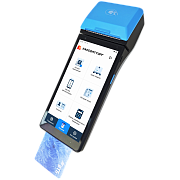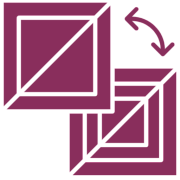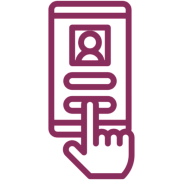aQsi 5Ф эквайринг : вопросы и ответы , страница 2
Задать вопросТелефон поддержки: +7 (800) 333-68-44
-
Как сделать тех обнуление?
Создан , последнее изменение 16.03.2022Руководство по проведению технологического обнуления на кассе
Ответ службы поддержки:ПодробнееТехнологическое обнуление
Операция необходима, когда сбой системы не позволяет нормально работать с кассой.
Данная операция выполняется только в том случае, если кассовый аппарат выводит на экран сообщение с информацией о необходимости провести технологическое обнуление.
Внимание! перед началом закройте смену и дождитесь пока все документы уйдут в ОФД- Убедитесь что вы находитесь в роли Администратора на кассе, если нет, измените роль Кассира на Администратора;
- нажмите кнопку Настройки на Главном экране;
- нажмите на поле Тех.Обслуживание ККТ;
- нажмите на поле Дополнительные операции;
- нажмите на поле Технологическое обнуление;
- ожидайте завершения операции.
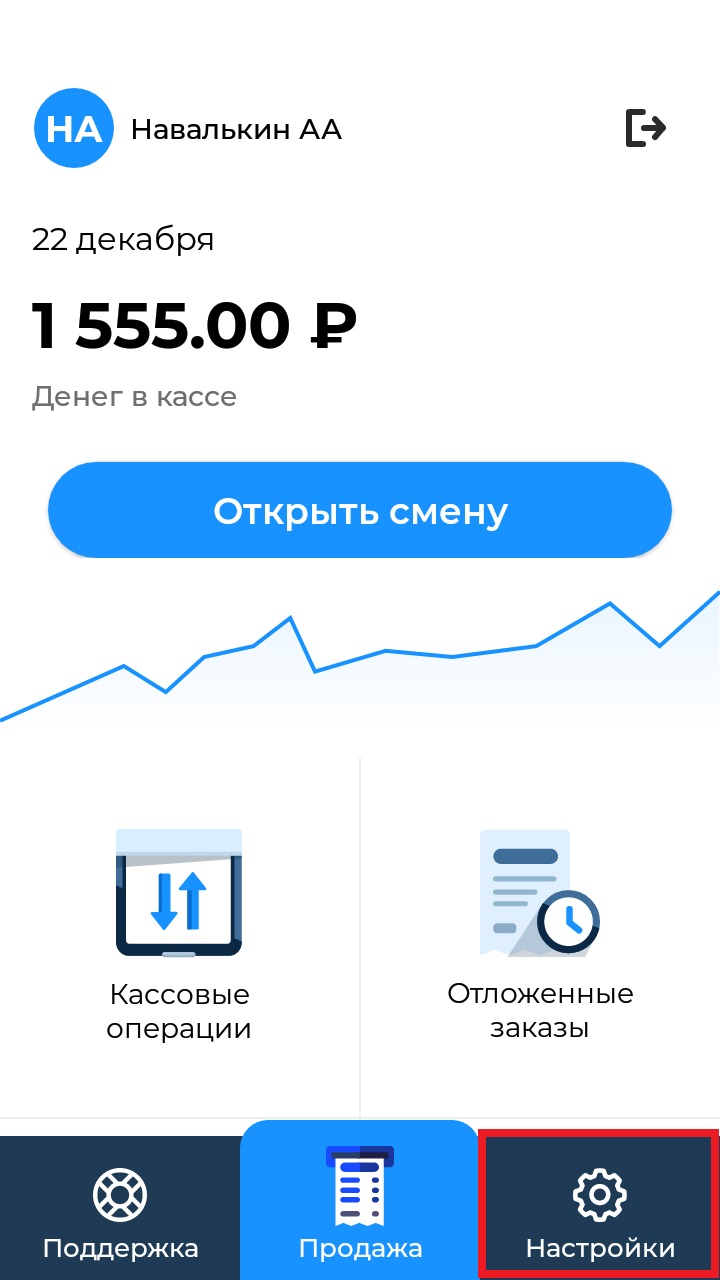
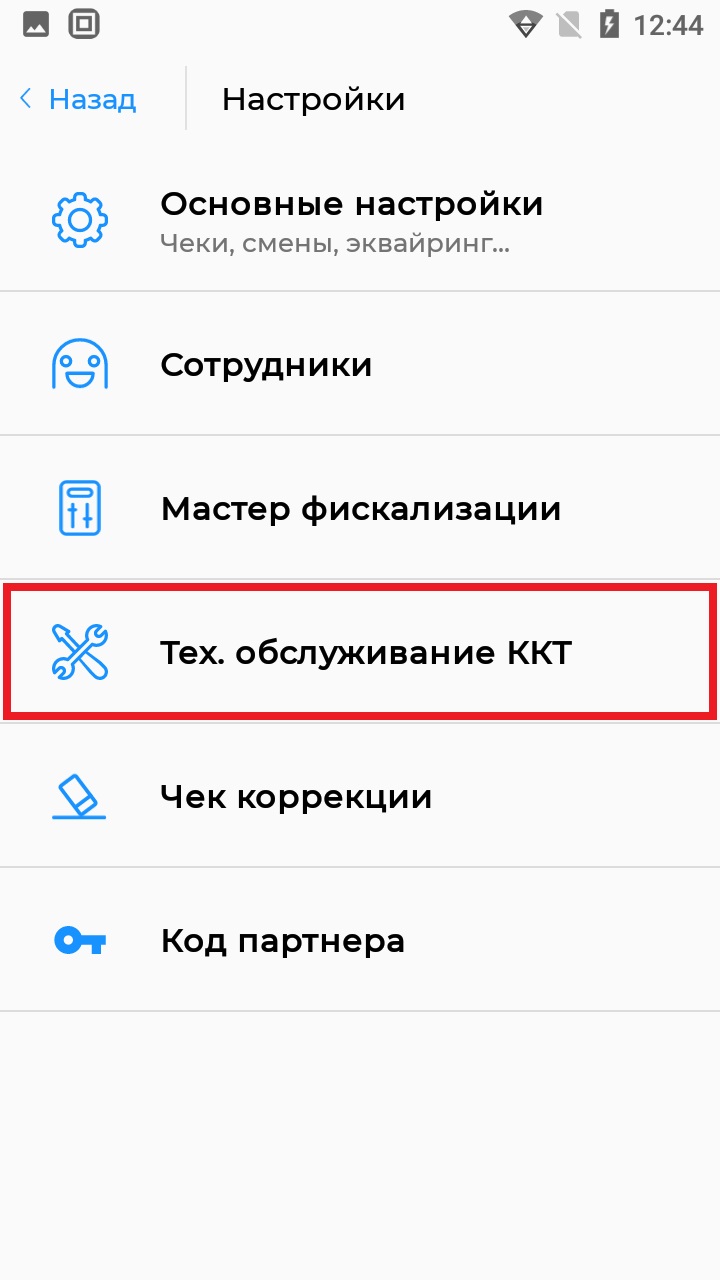
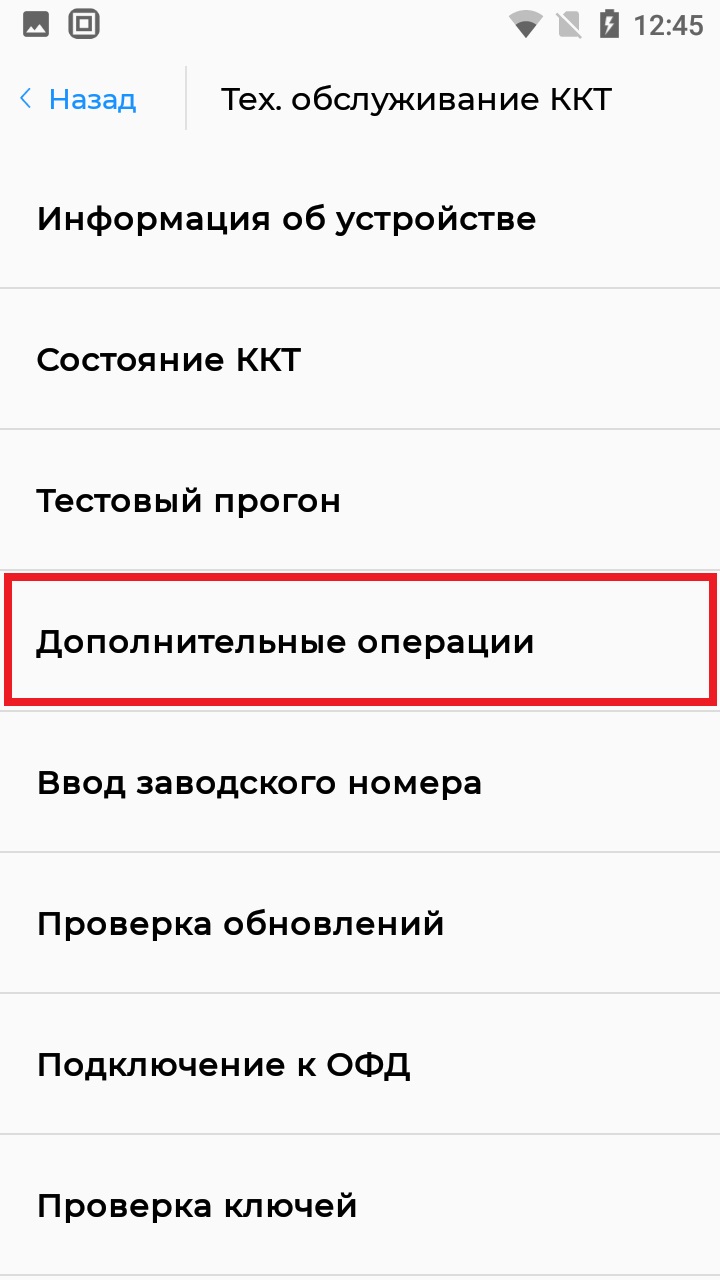
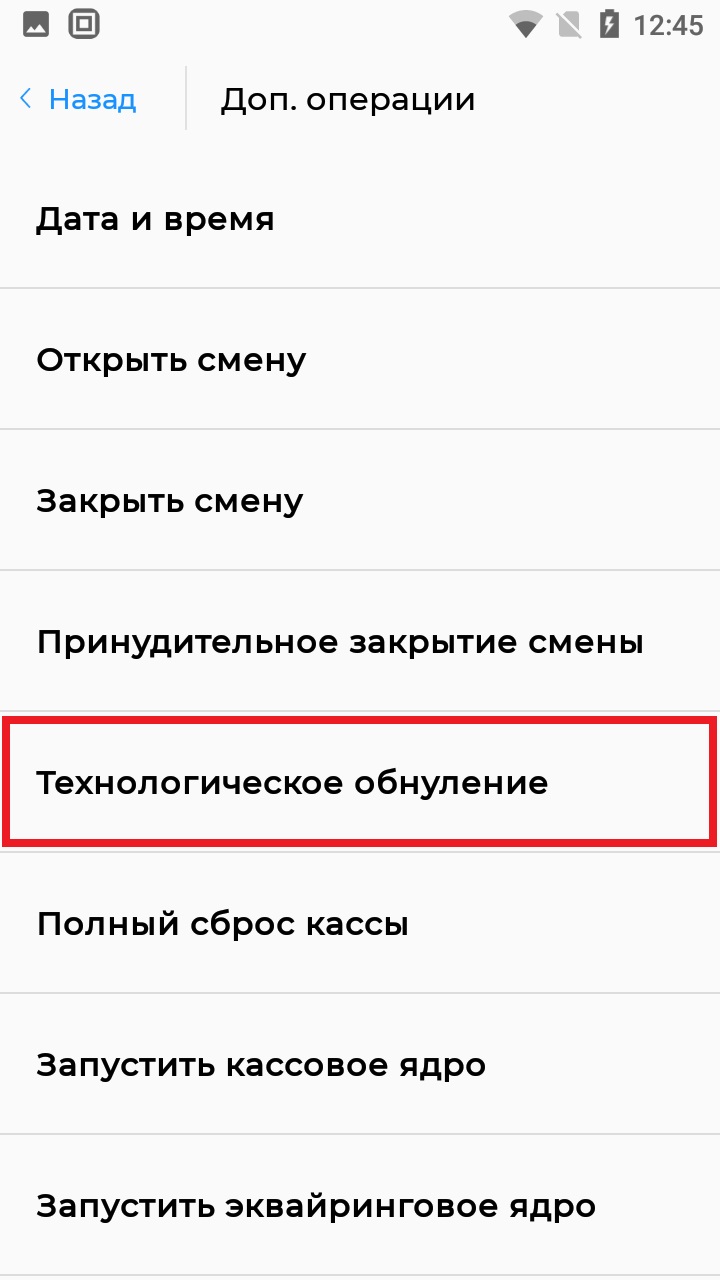
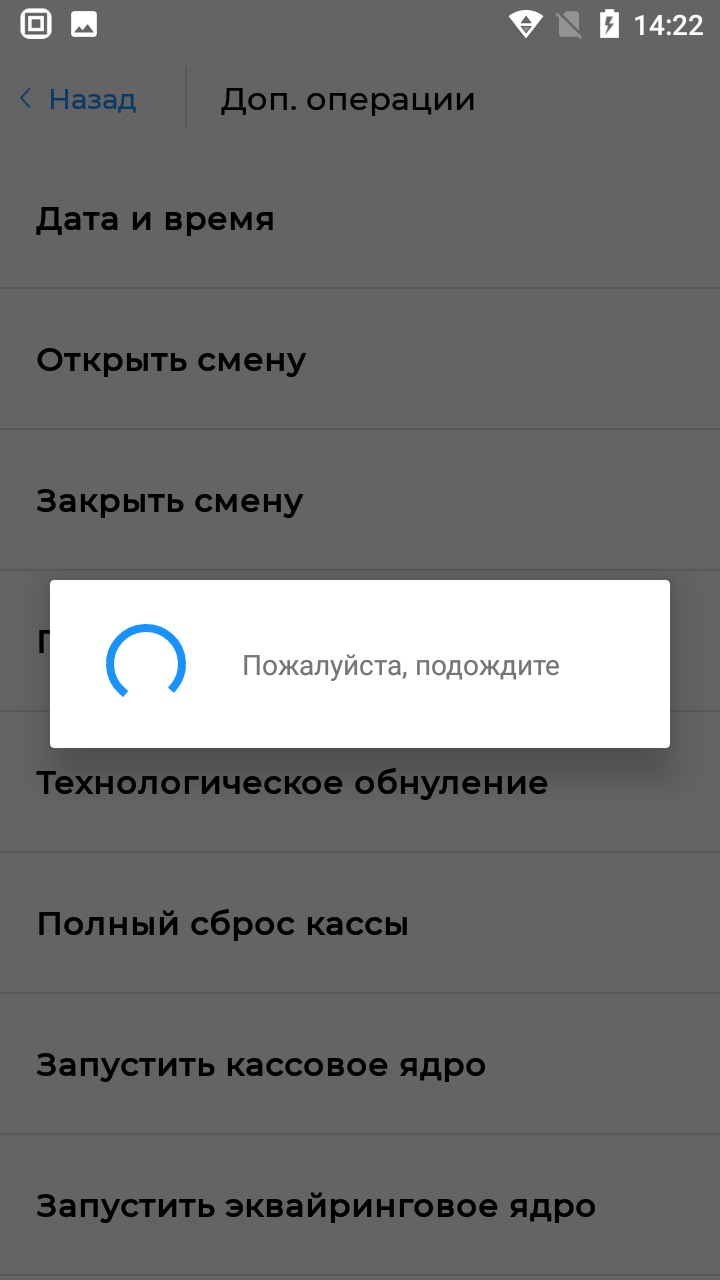
Видеоинструкция о том, как сделать технологическое обнуление на кассе aQsi
-
Как исправить ошибку: "не получается фискализировать чек"
СозданЧто означает ошибка "не получается фискализировать чек" и как от нее избавиться
Ответ службы поддержки:ПодробнееЧто означает ошибка
Ошибка означает, что Вы неправильно пробиваете чек. Вы вошли не в то меню для пробития чеков.
Как исправить ошибку
Для пробития фискальных чеков из главного меню нажмите на кнопку "Продажа", именно в этом режиме пробиваются ВСЕ чеки, в том числе по банковскому эквайрингу, в другие режимы заходить не нужно:
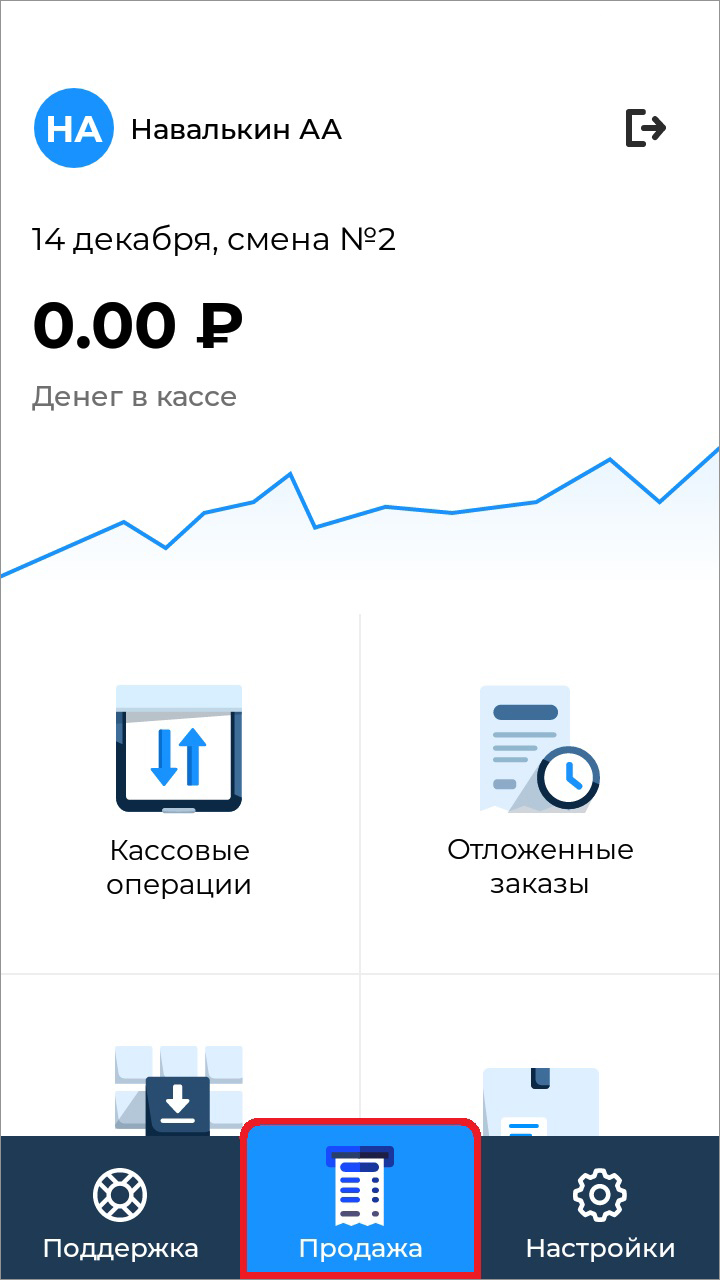
-
Как сделать полный сброс кассы?
Создан , последнее изменение 09.03.2022Как стереть на кассе все данные и отвязать её от номера телефона?
Ответ службы поддержки:ПодробнееПолный сброс кассы
- Убедитесь что вы находитесь в роли Администратора на кассе, если нет, измените роль Кассира на Администратора;
- нажмите кнопку Настройки на Главном экране;
- нажмите на поле Тех.Обслуживание ККТ;
- нажмите на поле Дополнительные операции;
- нажмите на поле Полный сброс кассы;
- для подтверждения сброса нажмите кнопку Я осознаю последствия;
- ожидайте сброса кассы;
- после успешного завершения следует войти в старый аккаунт aQsi или создать новый
Полный сброс кассы приводит к отвязке устройства от аккаунта aQsi и сбросу всех данных записанных прежде в устройство. После полного сброса, на устройстве можно войти в любой имеющийся аккаунт aQsi а также создать новый.
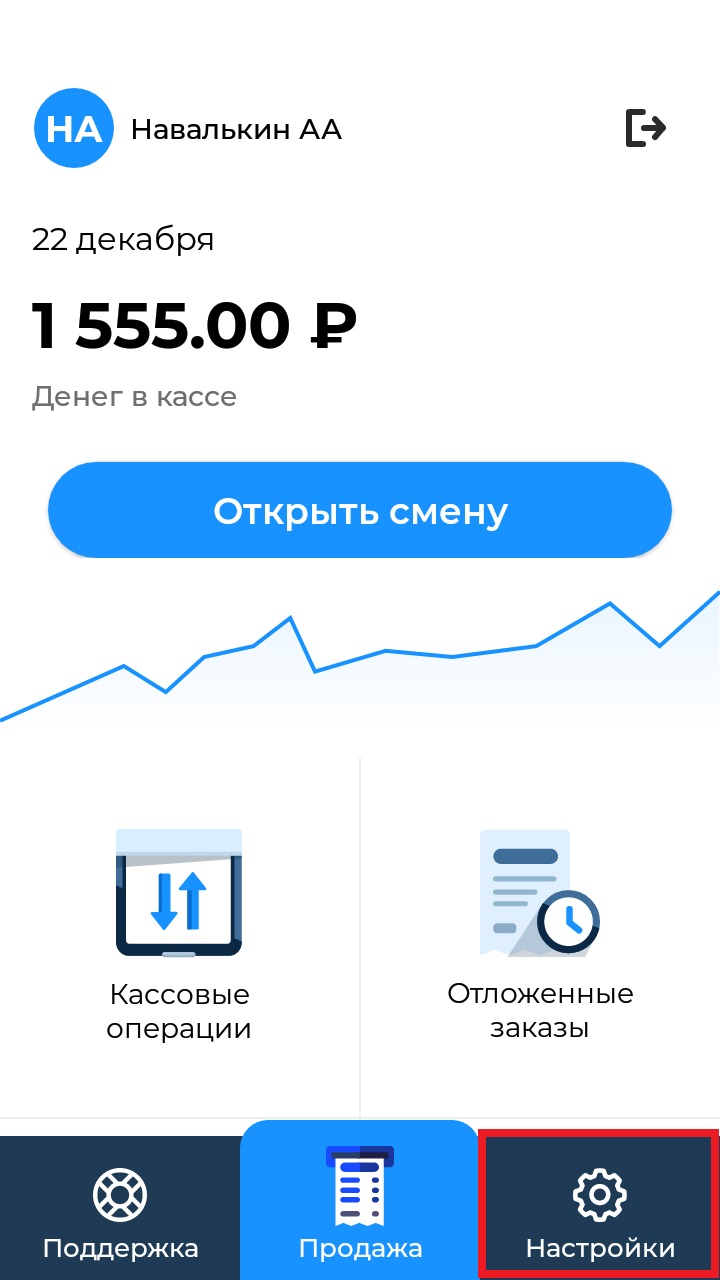
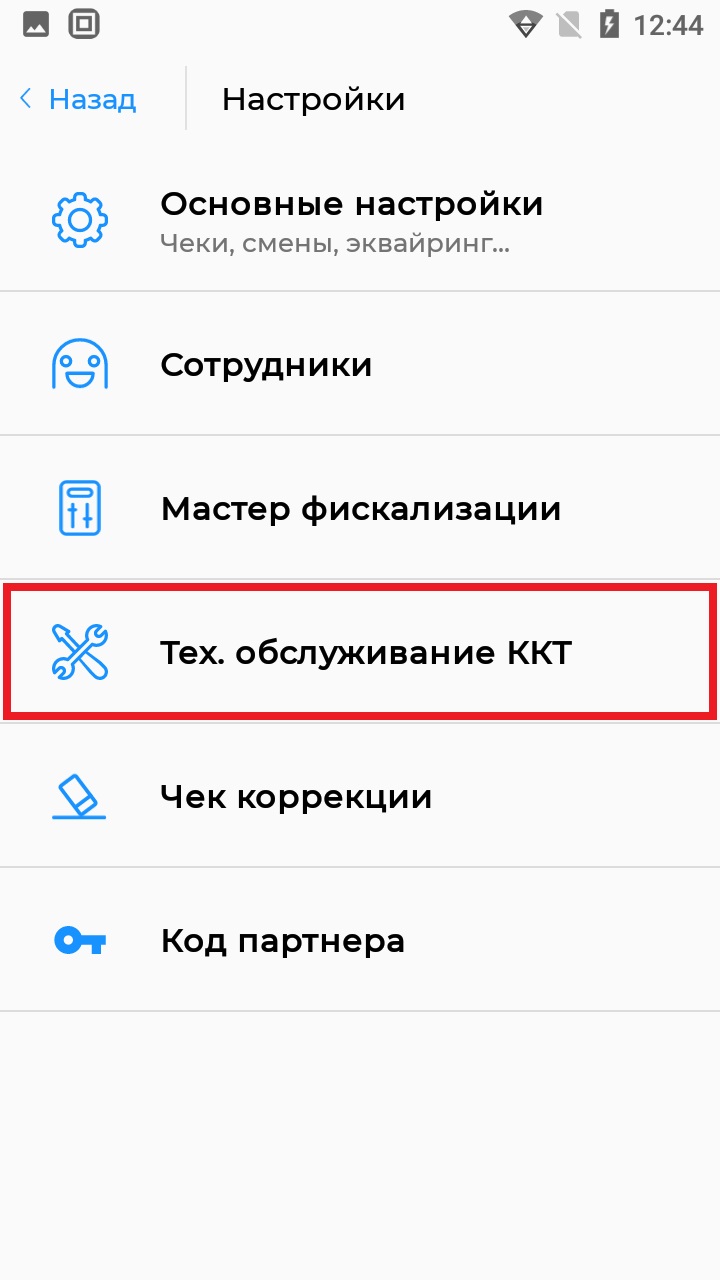
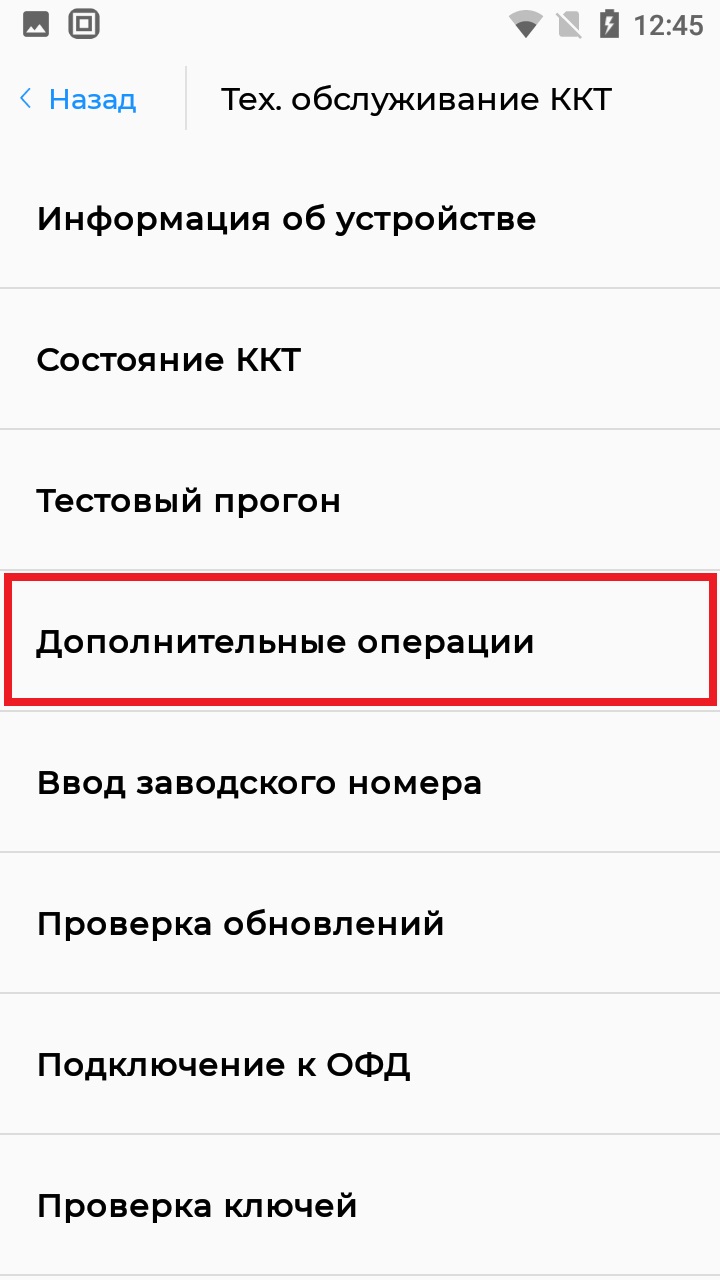
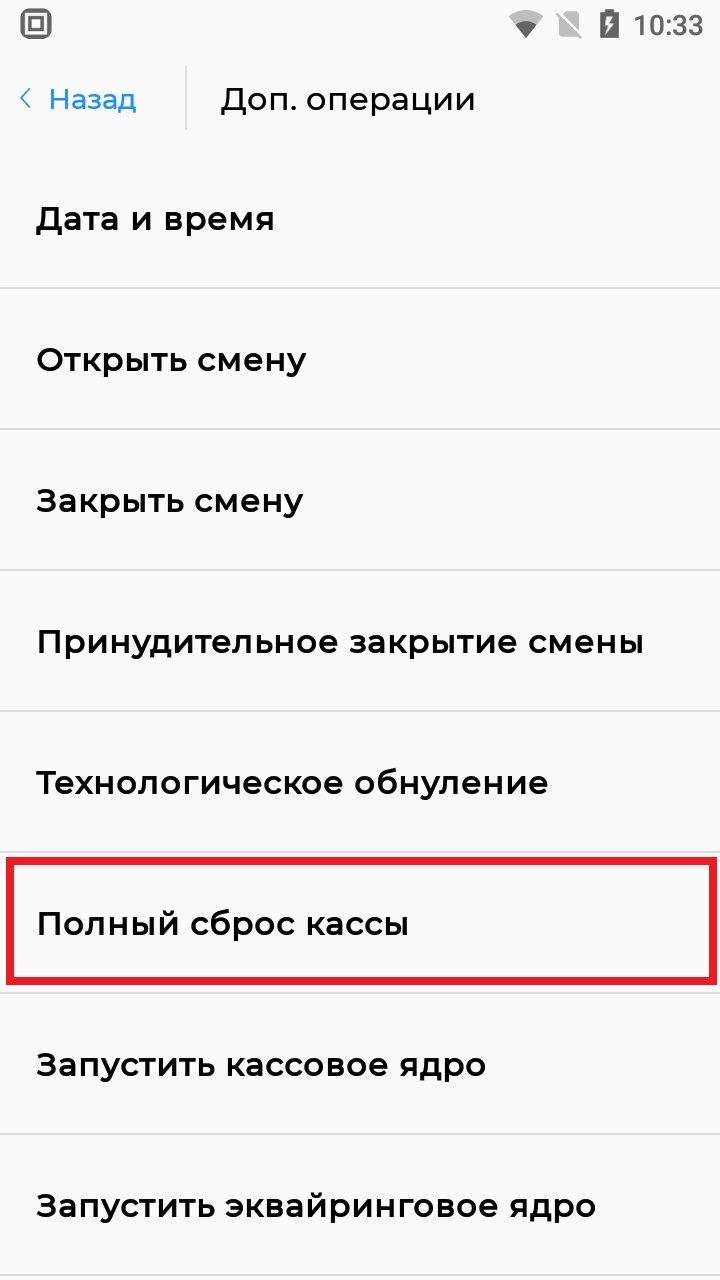
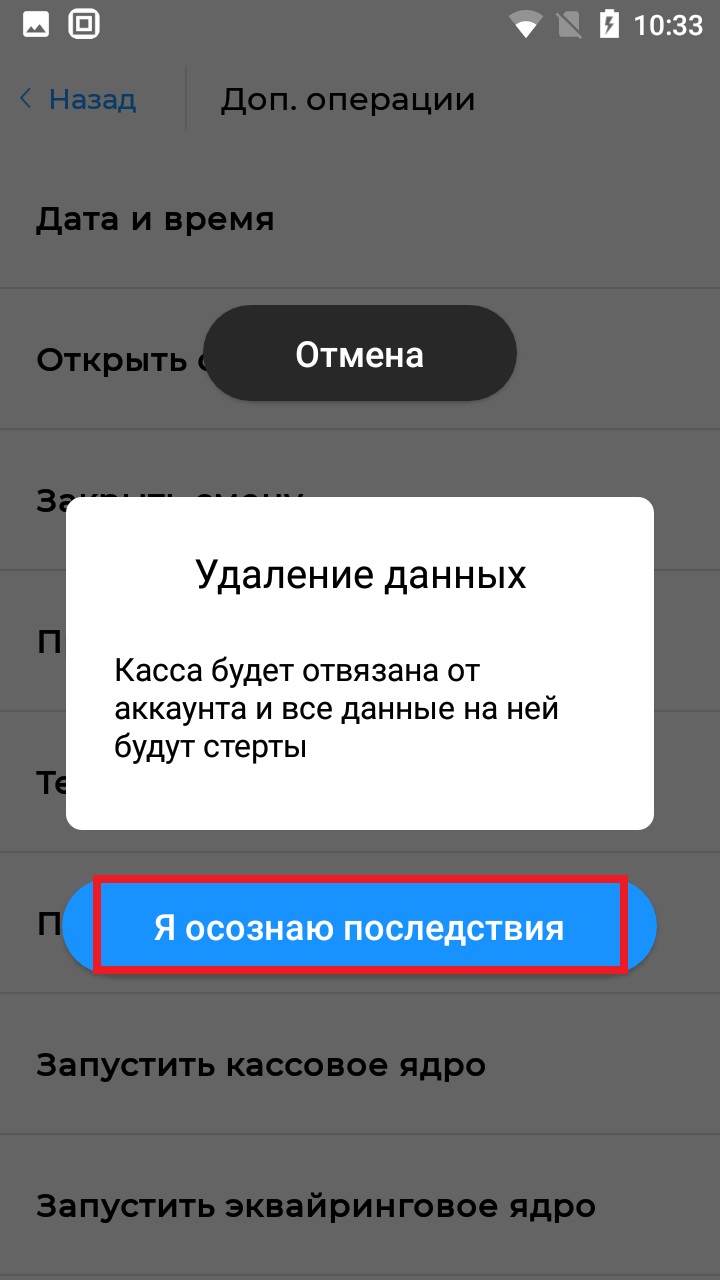
Видеоинструкция, как сделать полный сброс кассы aQsi:
-
Как настроить шапку и подвал чека
Создан , последнее изменение 04.03.2022Как вписать свой текст в начало и конец чека?
Ответ службы поддержки:ПодробнееНастройка Шапки чека и Подвала чека
Настроить шапку и подвал чека можно как под Администратором, так и под Кассиром.
- Нажмите кнопку Настройки на Главном экране;
- нажмите на поле Основные настройки;
- нажмите на поле Чеки;
- проведите пальцем снизу вверх по экрану,чтобы пролистать страницу в самый низ и заполните поля в шапке чека и в конце чека:
- Печать рекламы в начале чека:
- Реклама 1 (поле с большим шрифтом);
- Реклама 2 (поле со средним шрифтом);
- Реклама 3 (поле с мелким (обычным) шрифтом);
- Печать рекламы в конце чека:
- Реклама 1 (поле с большим шрифтом);
- Реклама 2 (поле со средним шрифтом);
- Реклама 3 (поле с мелким (обычным) шрифтом);
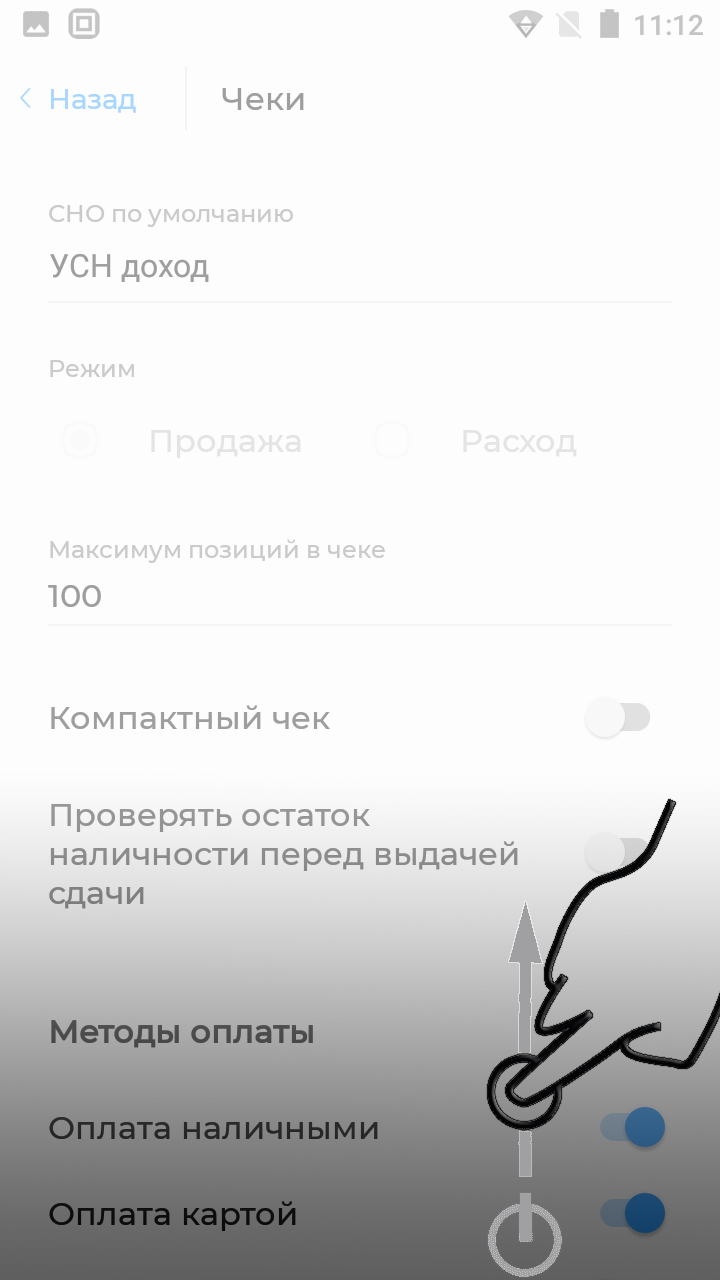
- Печать рекламы в начале чека:
- после ввода ничего сохранять не нужно, просто нажмите кнопку Назад слева вверху экрана;
- пример чека:
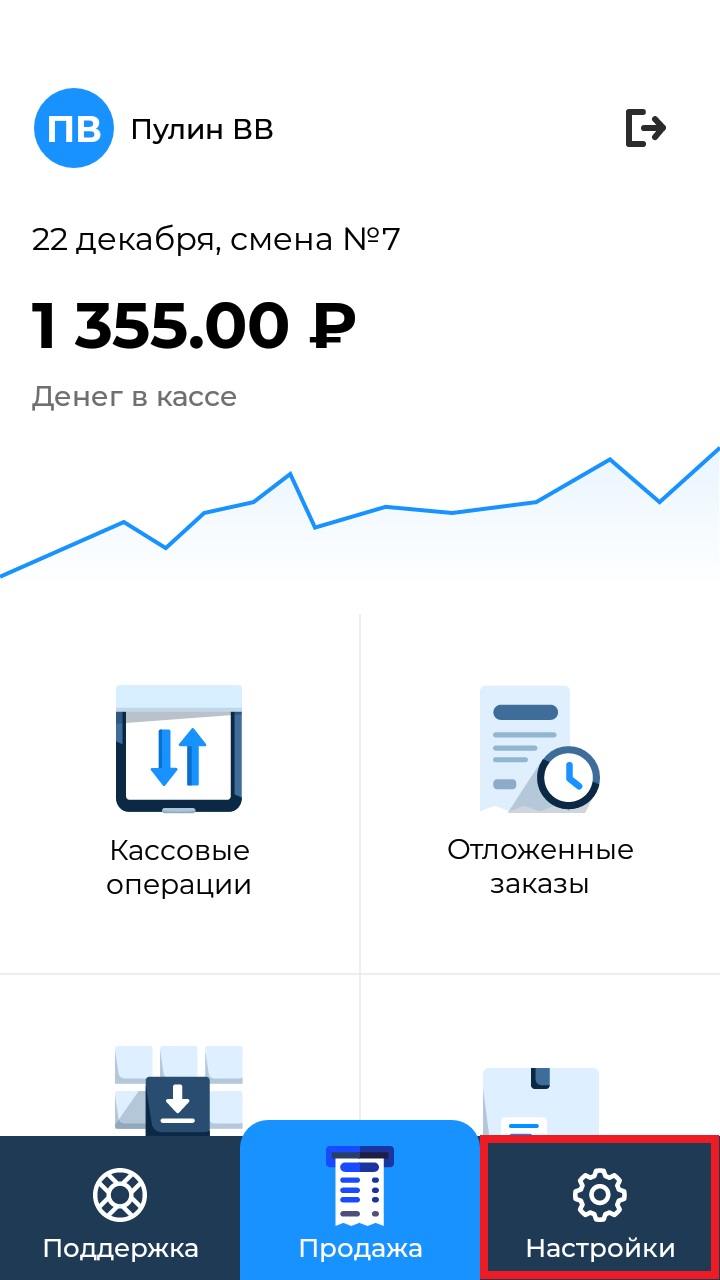
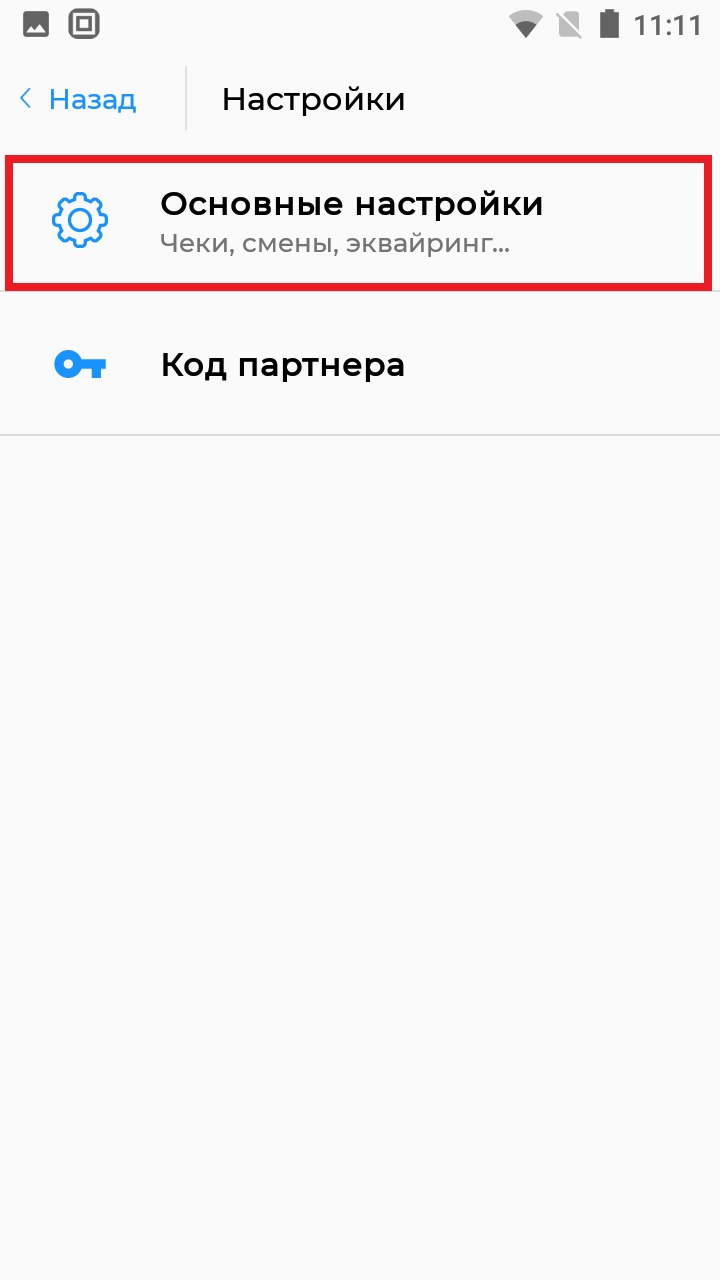
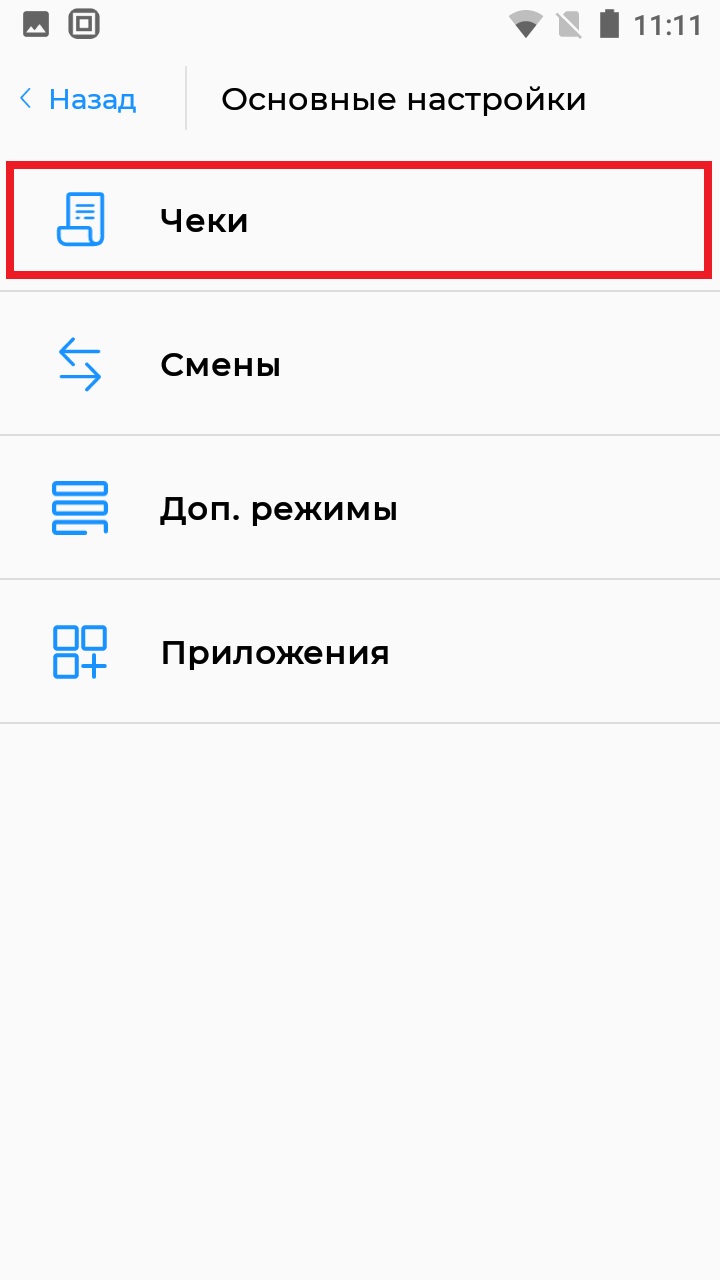
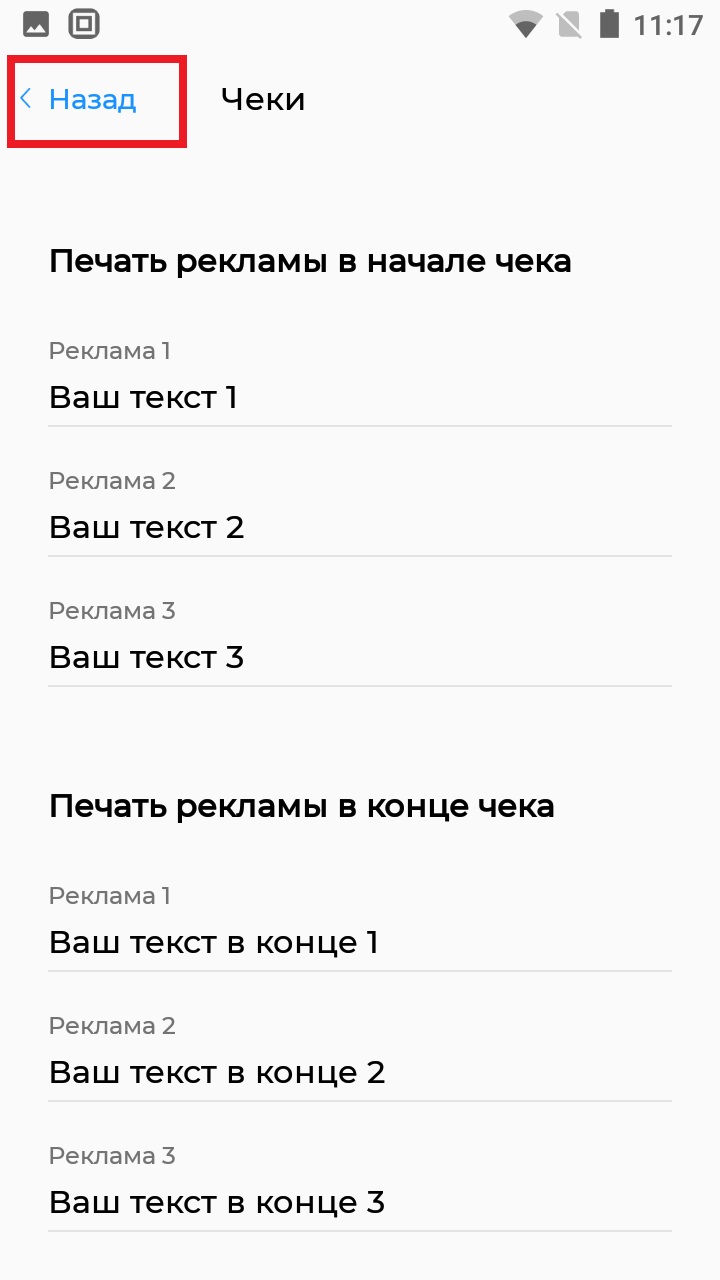

Видеоинструкция: как настроить шапку и подвал чека на кассе aQsi
-
Как обновить прошивку?
Создан , последнее изменение 04.03.2022Как посмотреть есть ли новые обновления на кассовом аппарате?
Ответ службы поддержки:ПодробнееПроверка обновлений
- Убедитесь, что вы находитесь в роли Администратора на кассе, если нет, измените роль Кассира на Администратора;
- нажмите кнопку Настройки на Главном экране;
- нажмите на поле Тех.Обслуживание ККТ;
- нажмите на поле Проверка обновлений;
- нажмите кнопку Скачать обновления или же выйдите, если у вас установлена самая свежая версия системы.
Рекомендуется чаще проверять наличие обновлений
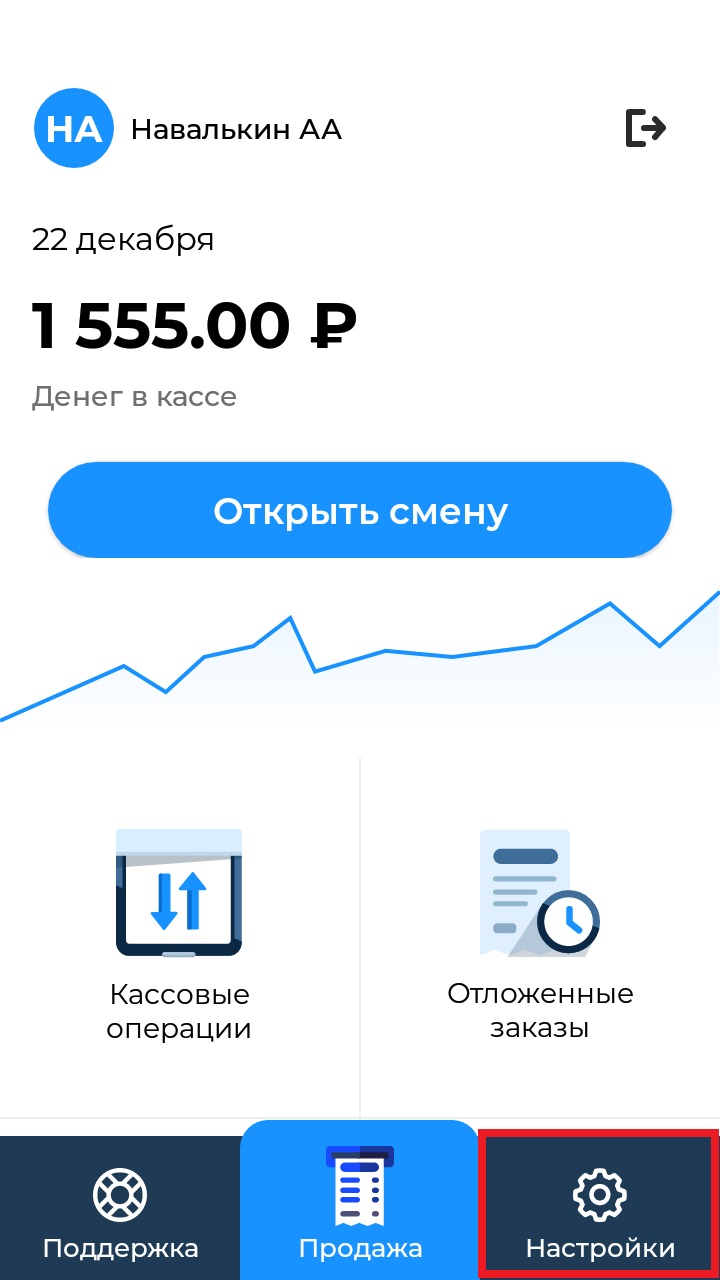
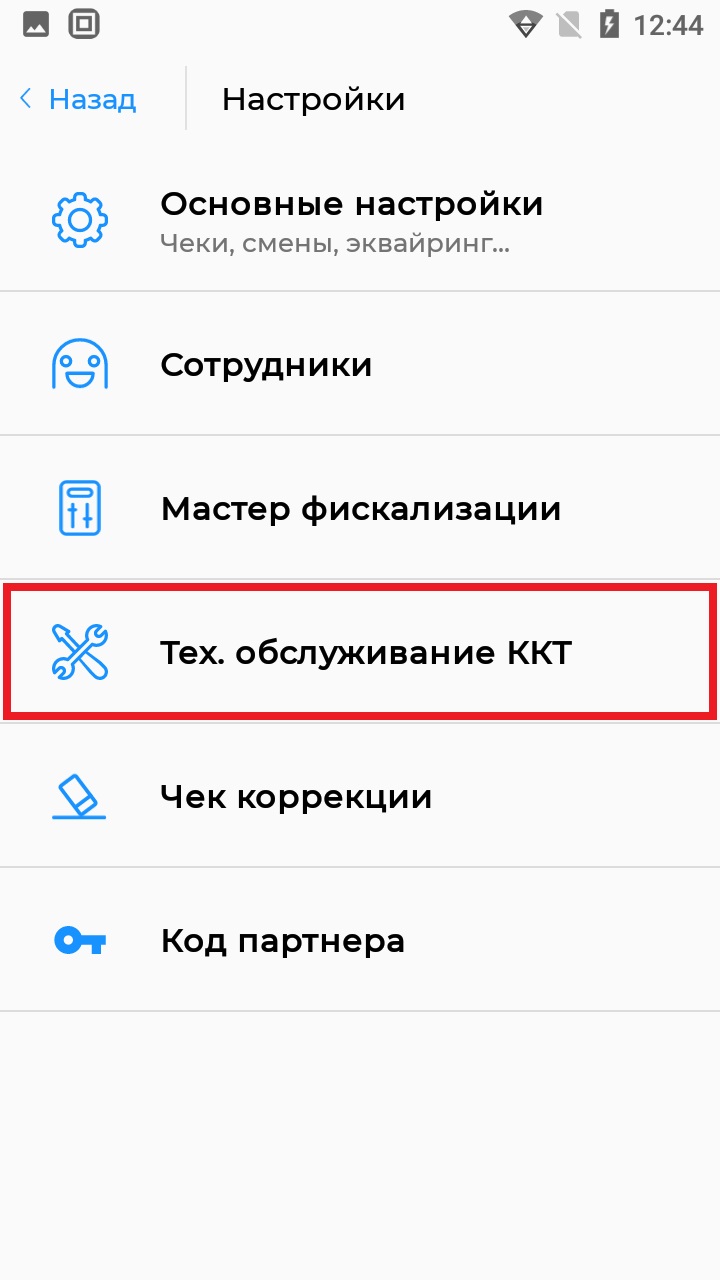
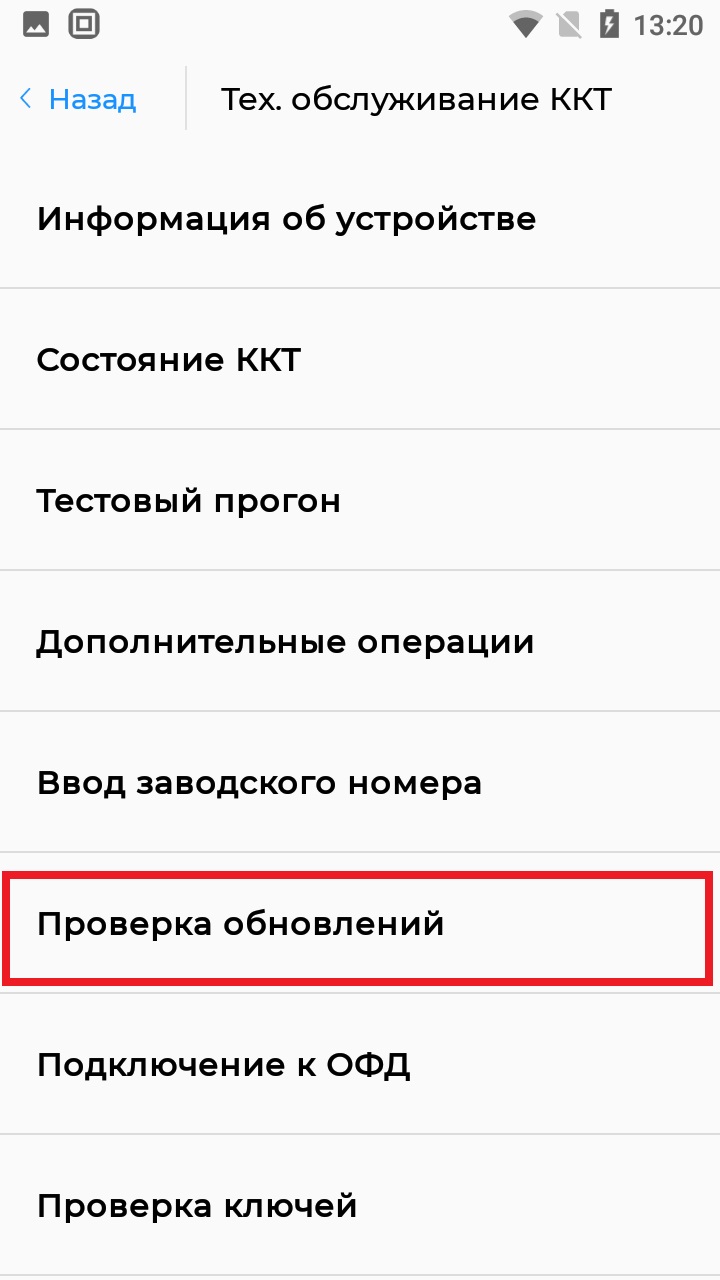
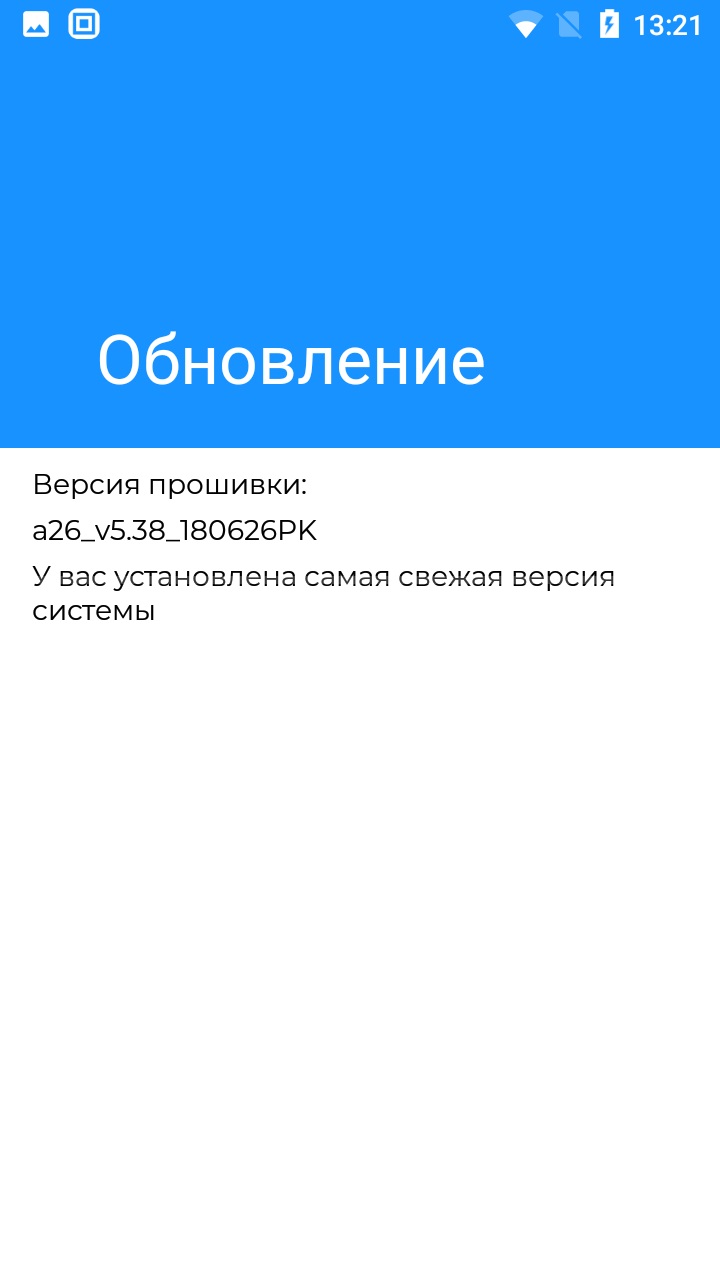
Видеоинструкция: как проверить обновление прошивки на кассе aQsi
-
Как запустить кассовое ядро?
Создан , последнее изменение 04.03.2022На кассе не запущено кассовое ядро, при этом нельзя пробивать чеки, как его запустить?
Ответ службы поддержки:ПодробнееЗапустить кассовое ядро
- Убедитесь, что вы находитесь в роли Администратора на кассе, если нет, измените роль Кассира на Администратора;
- нажмите кнопку Настройки на Главном экране;
- нажмите на поле Тех.Обслуживание ККТ;
- нажмите на поле Дополнительные операции;
- нажмите на поле Запустить кассовое ядро;
Запуск кассового ядра необходим в том случае, если оно не было запущено автоматически после включения кассы. Явным признаком того что кассовое ядро запущено будет мелкий значок «квадратик» в верхнем левом углу экрана.

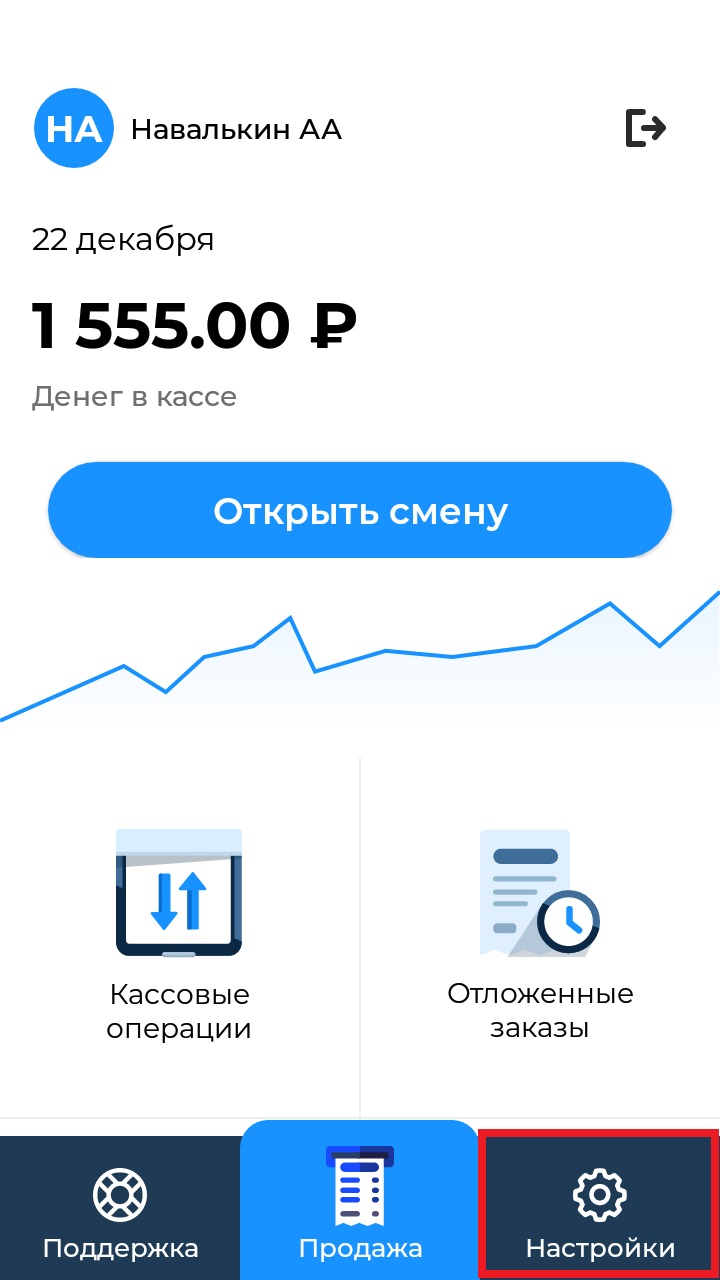
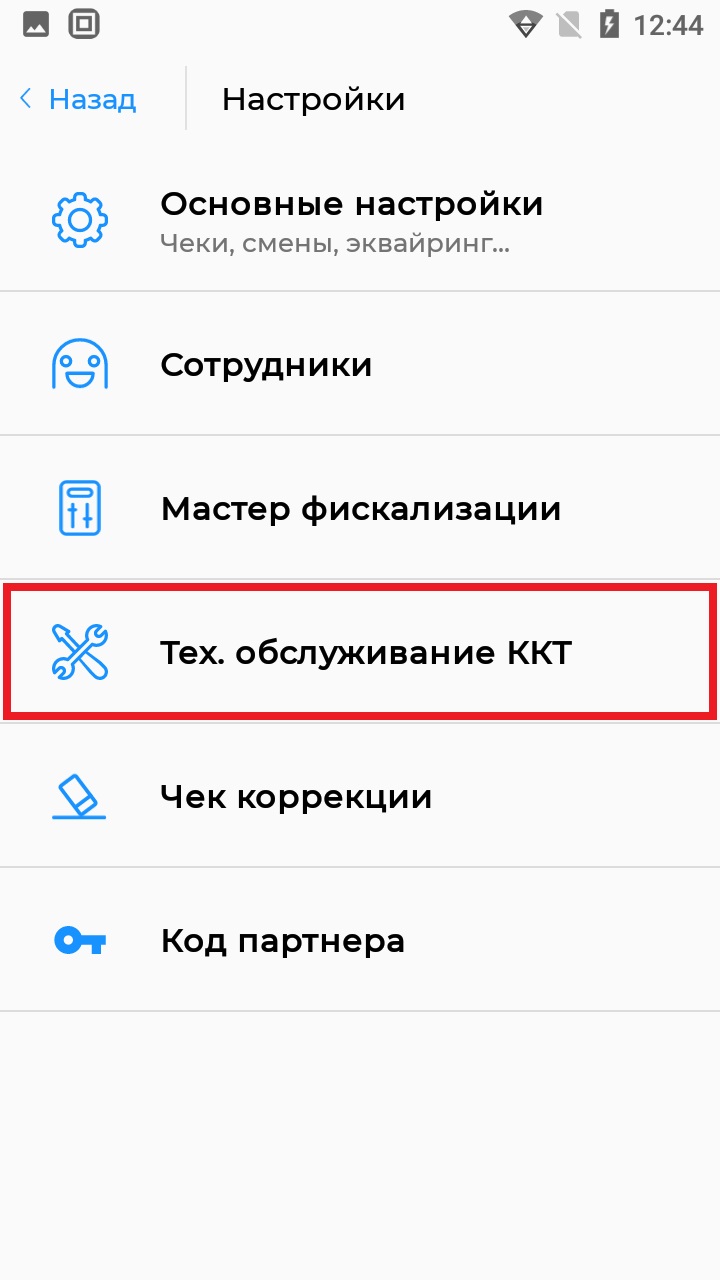
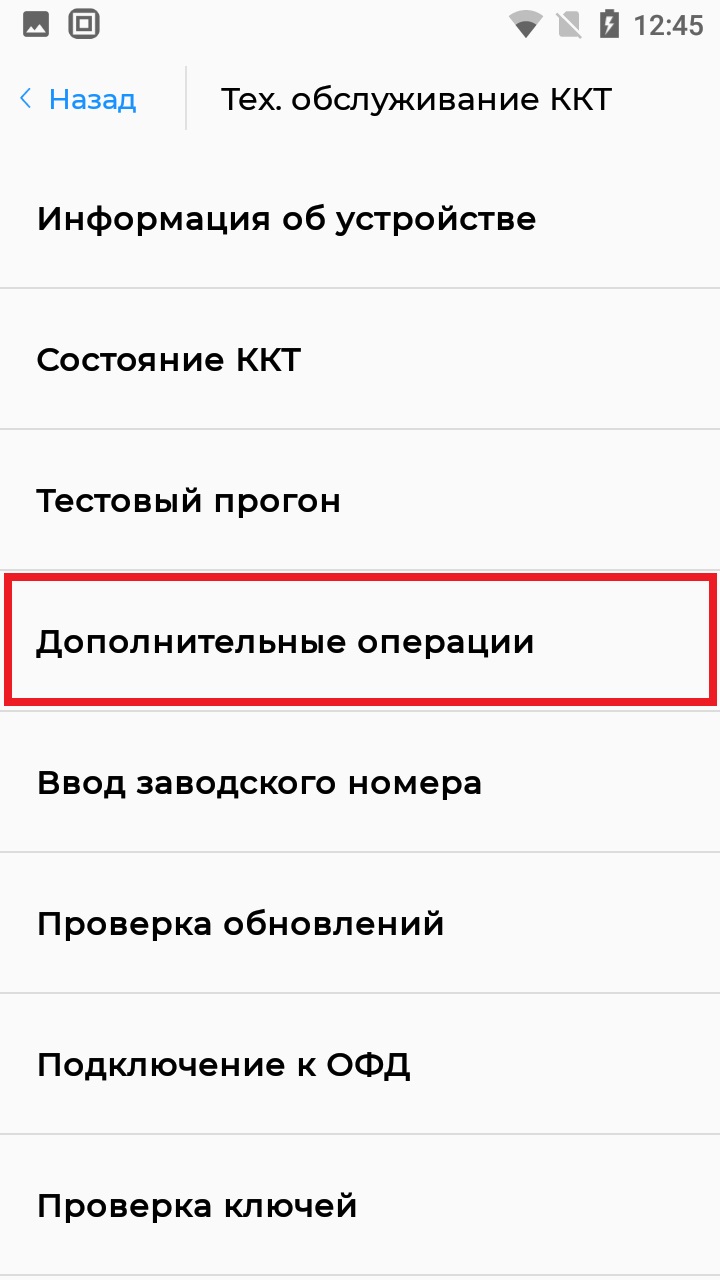
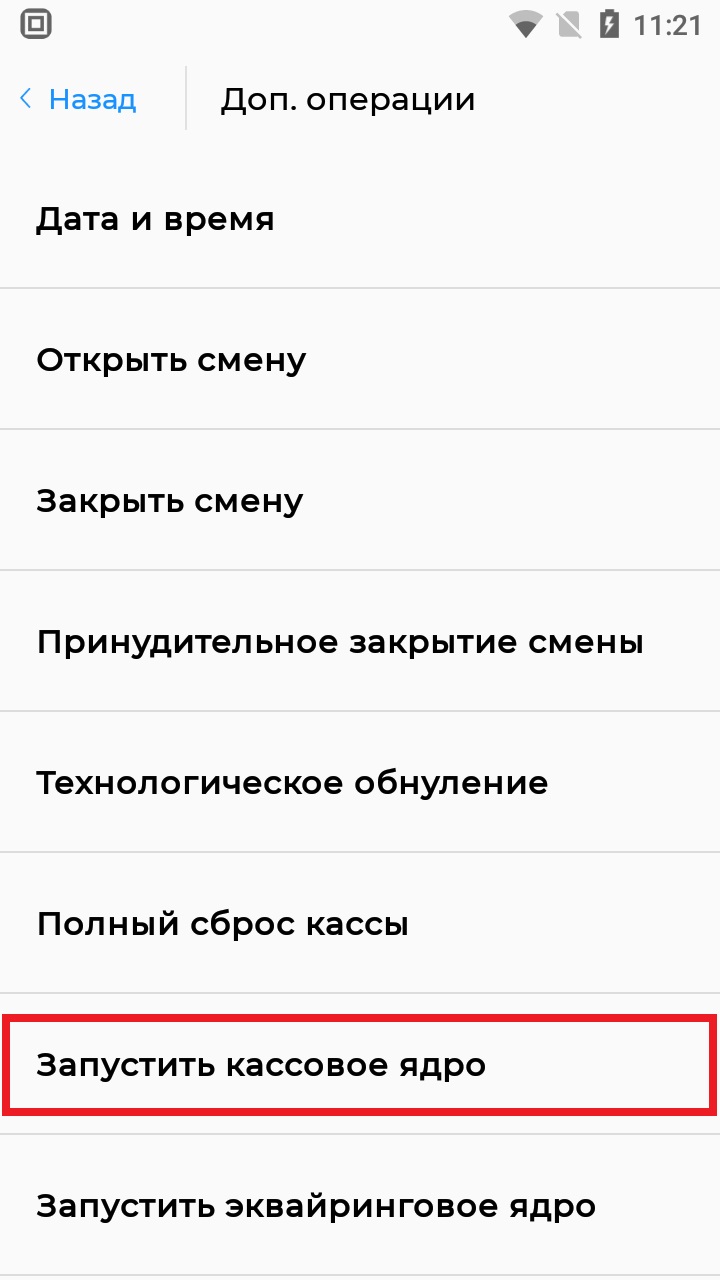
Видеоинструкция: как запустить кассовое ядро на кассе aQsi
-
Как изменить дату время на кассе
Создан , последнее изменение 04.03.2022Руководство по настройке даты и времени на кассе aQsi
Ответ службы поддержки:ПодробнееНастройка даты/времени
- проведите пальцем сверху вниз по экрану, чтобы опустить шторку уведомлений на кассе, и нажмите на иконку шестерёнки справа вверху экрана (эта кнопка отвечает за настройки);
- проведите пальцем снизу вверх по экрану, чтобы пролистать окно, пока не увидите поле Дата и Время, нажмите на это поле;
- по умолчанию стоит настройка синхронизации даты/времени по сети;
- для того чтобы установить дату/время вручную, нажмите на поле Дата и время сети;
- в появившемся окне выберите поле Выкл;
- теперь поля для изменения даты и времени доступны для редактирования;
- нажмите на поле Дата, если это требуется, установите актуальную дату и нажмите кнопку ОК;
- нажмите на поле Время, если это требуется, установите актуальное время и нажмите кнопку ОК;
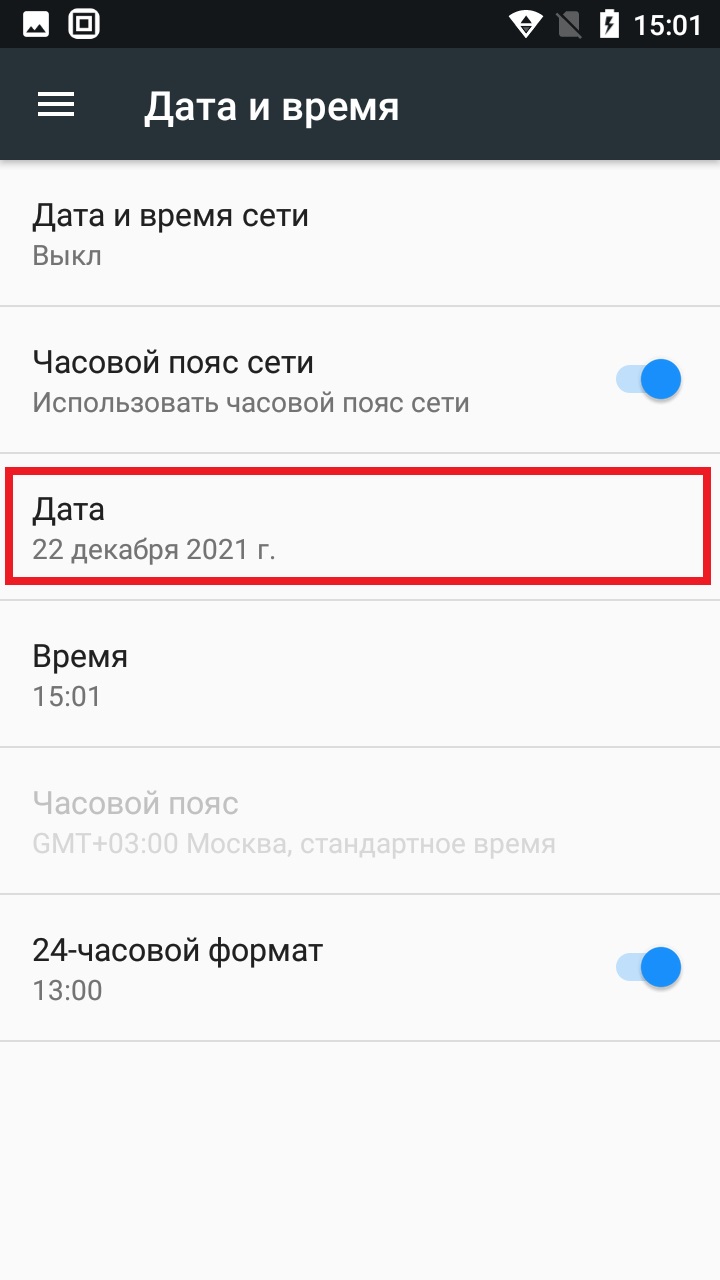
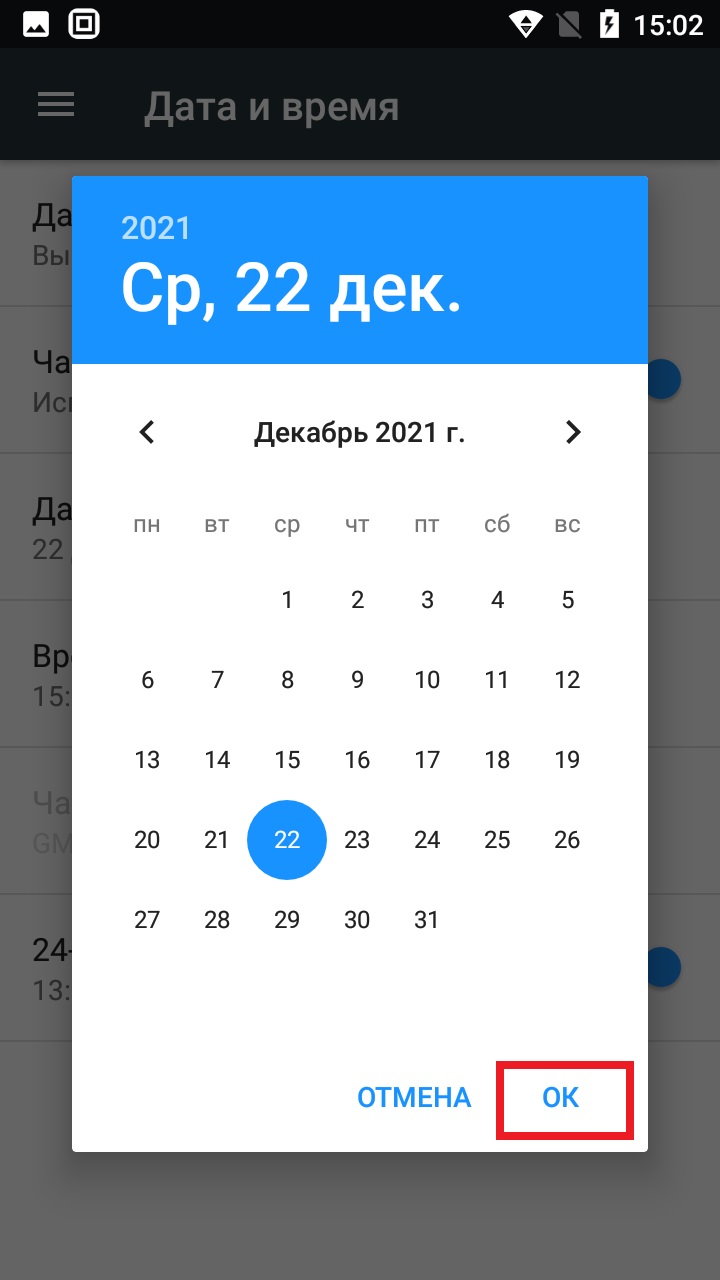
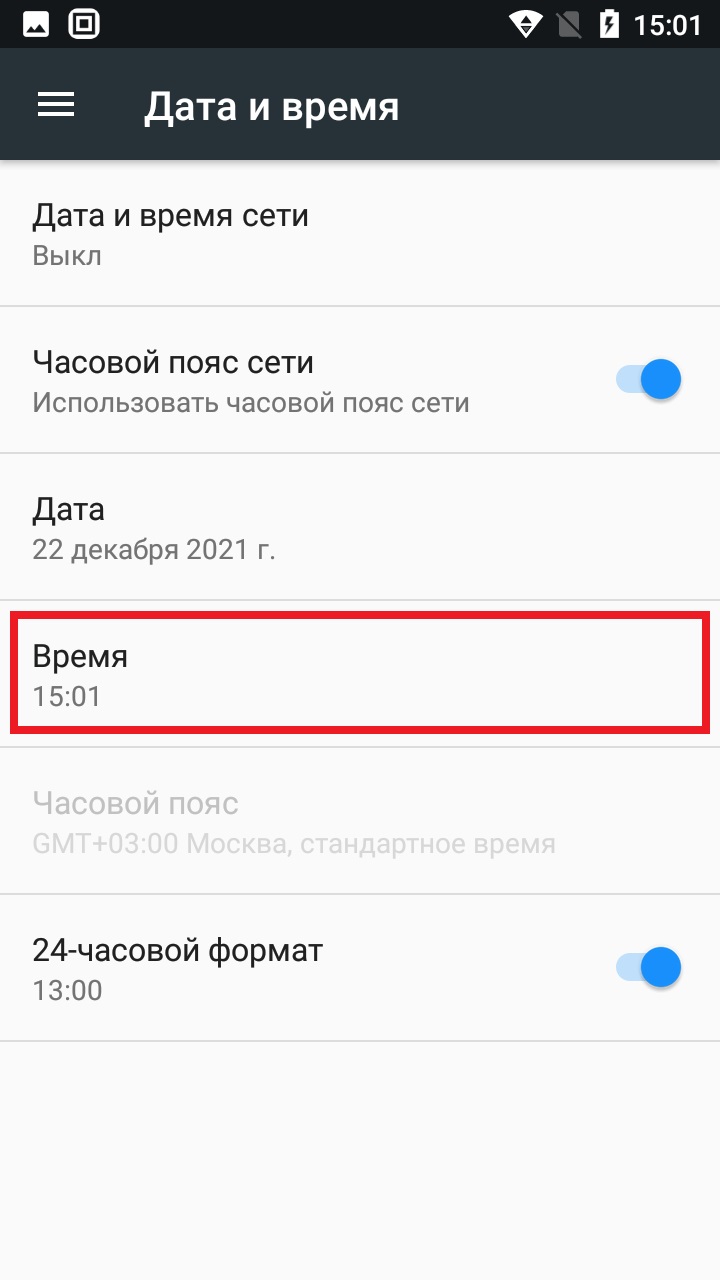
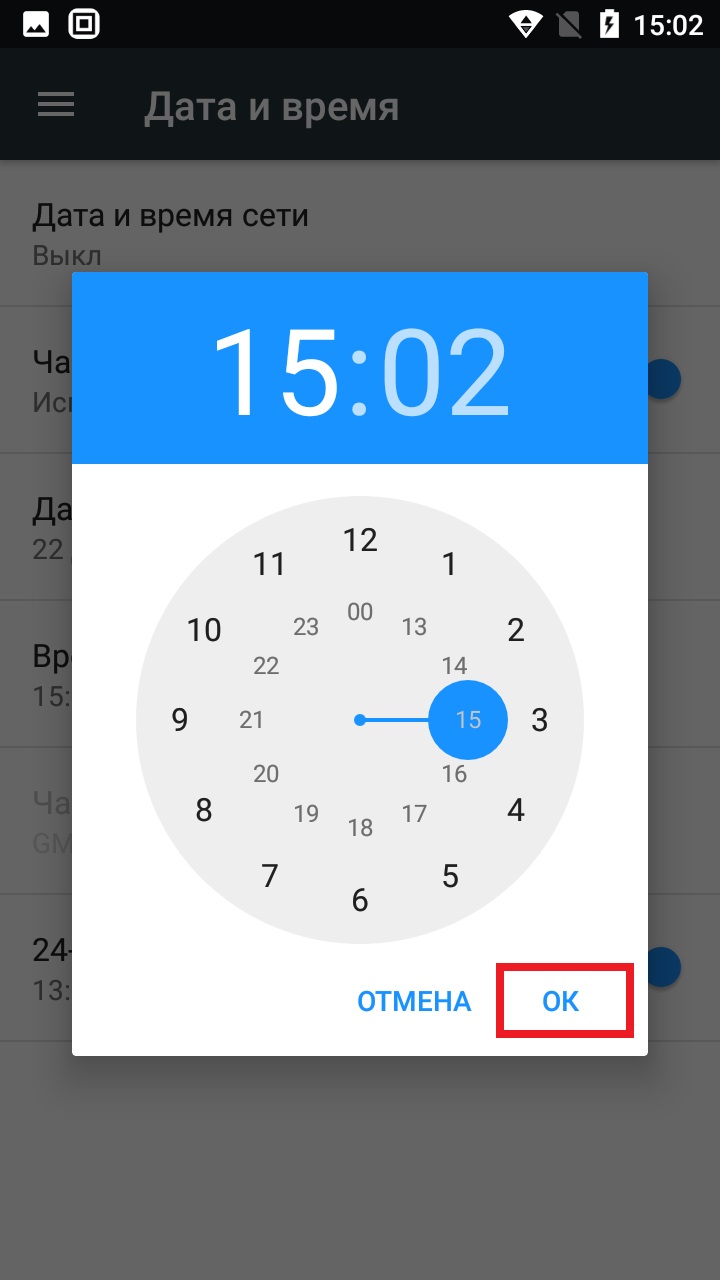
- чтобы синхронизировать дату/время кассы с кассовым ядром, нажмите кнопку Настройки на Главном экране;
- нажмите на поле Тех.Обслуживание ККТ;
- нажмите на поле Дополнительные операции;
- нажмите на поле Дата и время;
- нажмите кнопку Установить системное время на кассу;
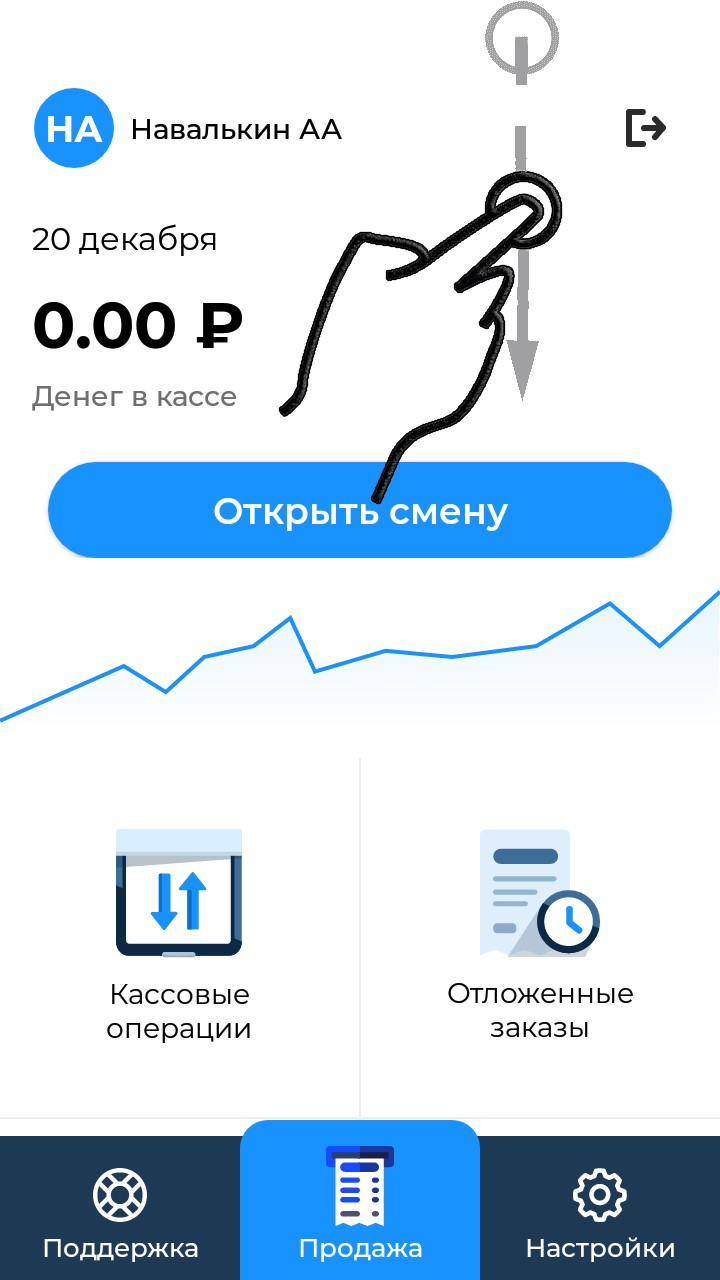
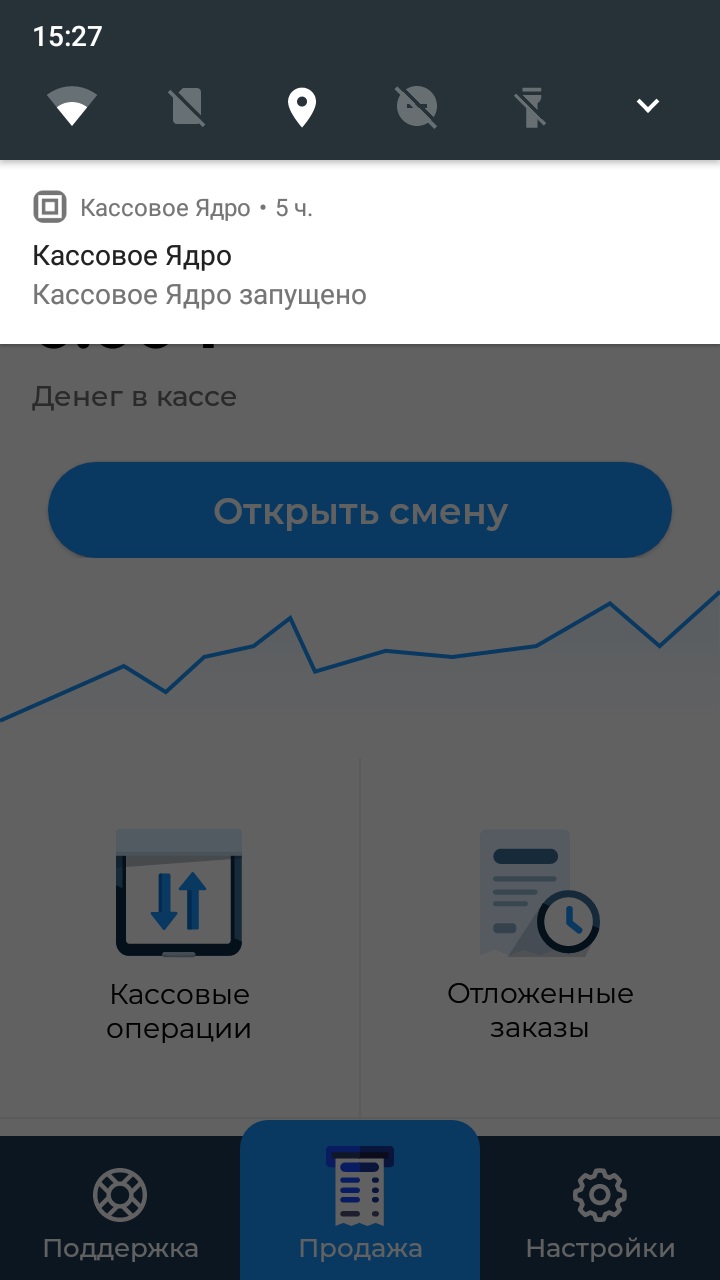
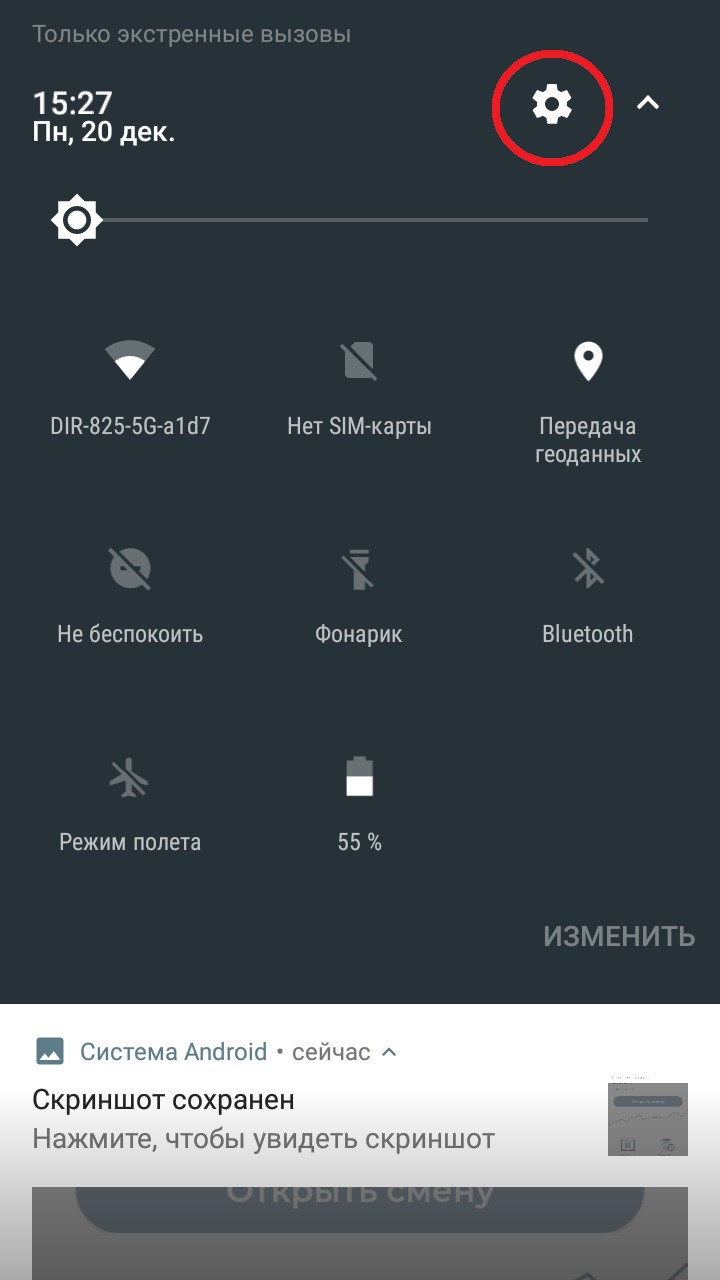
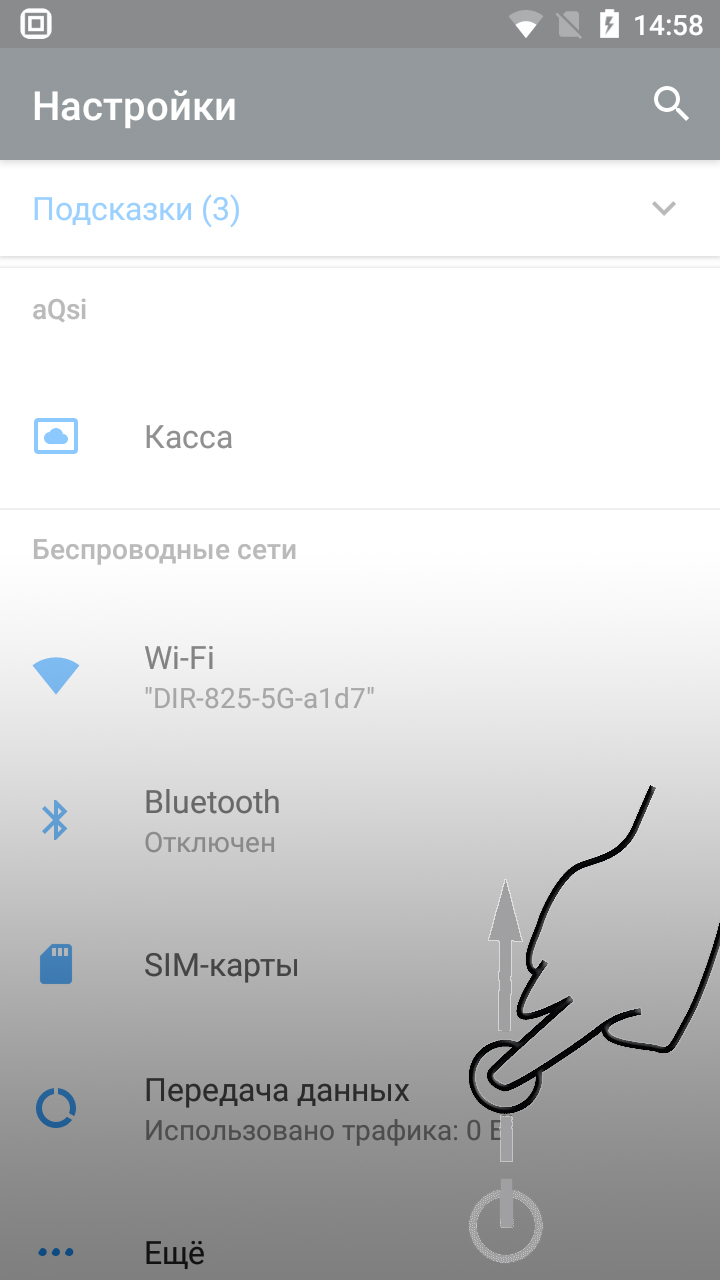
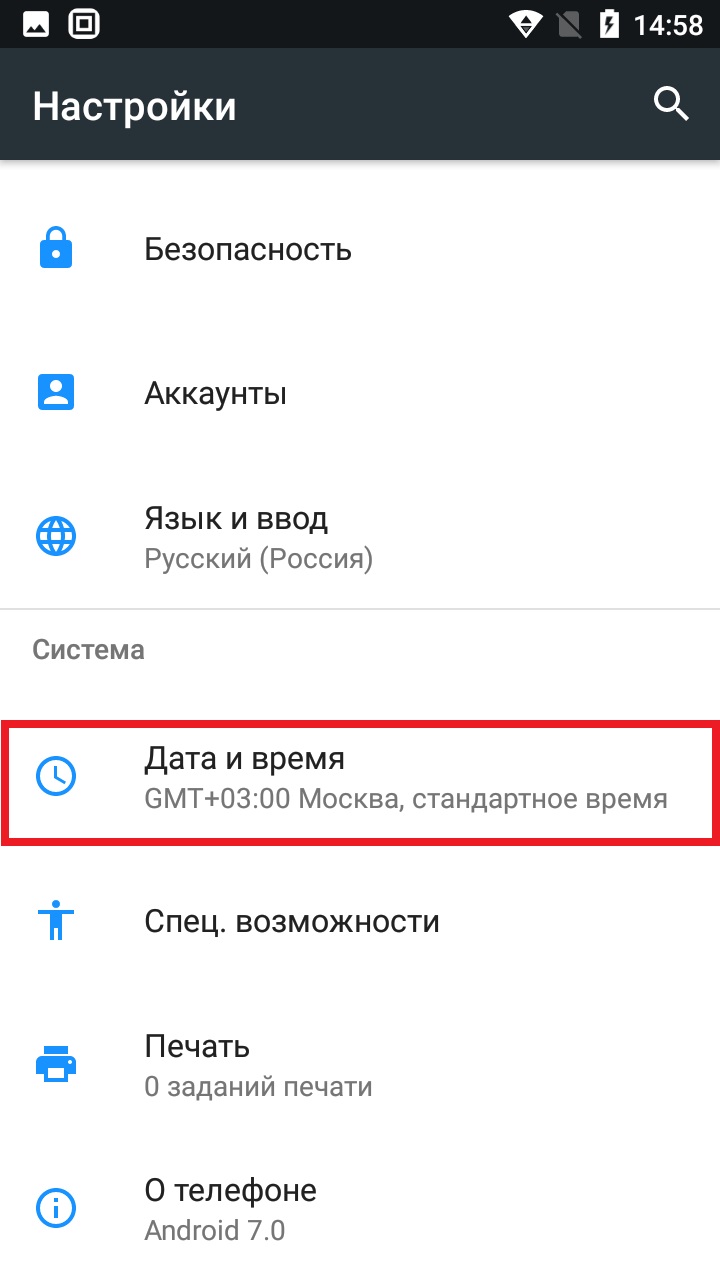
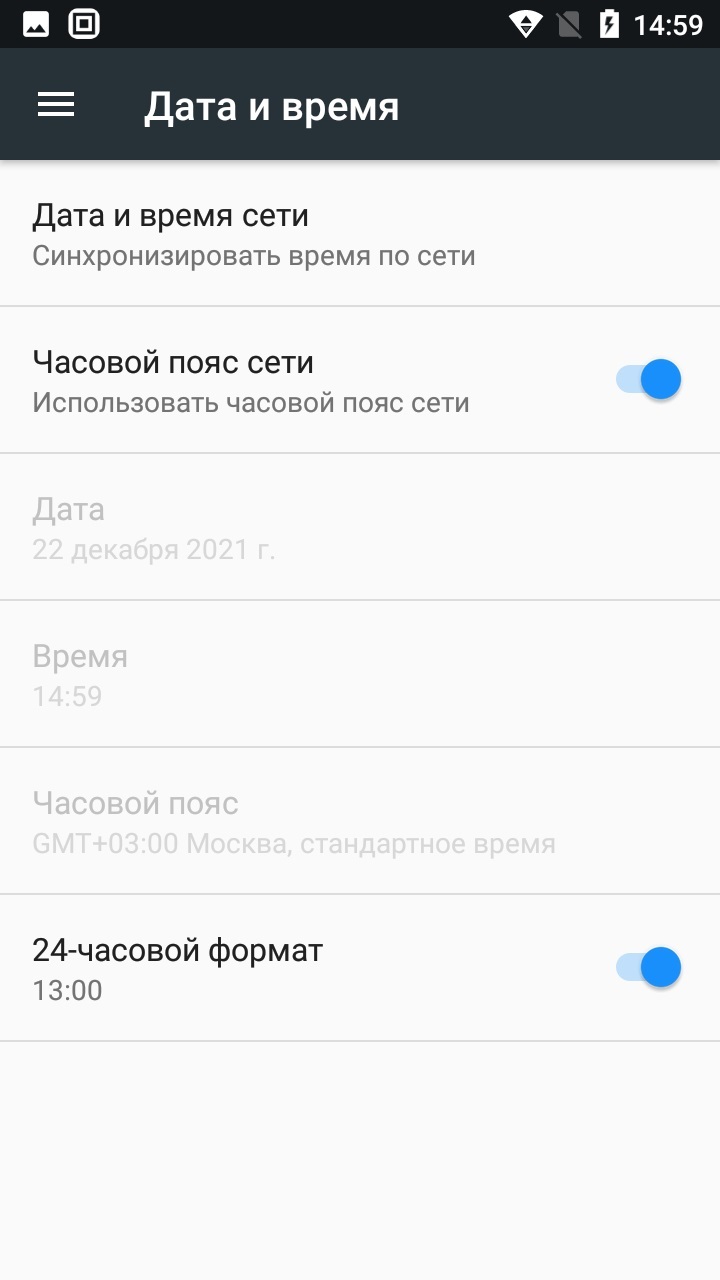
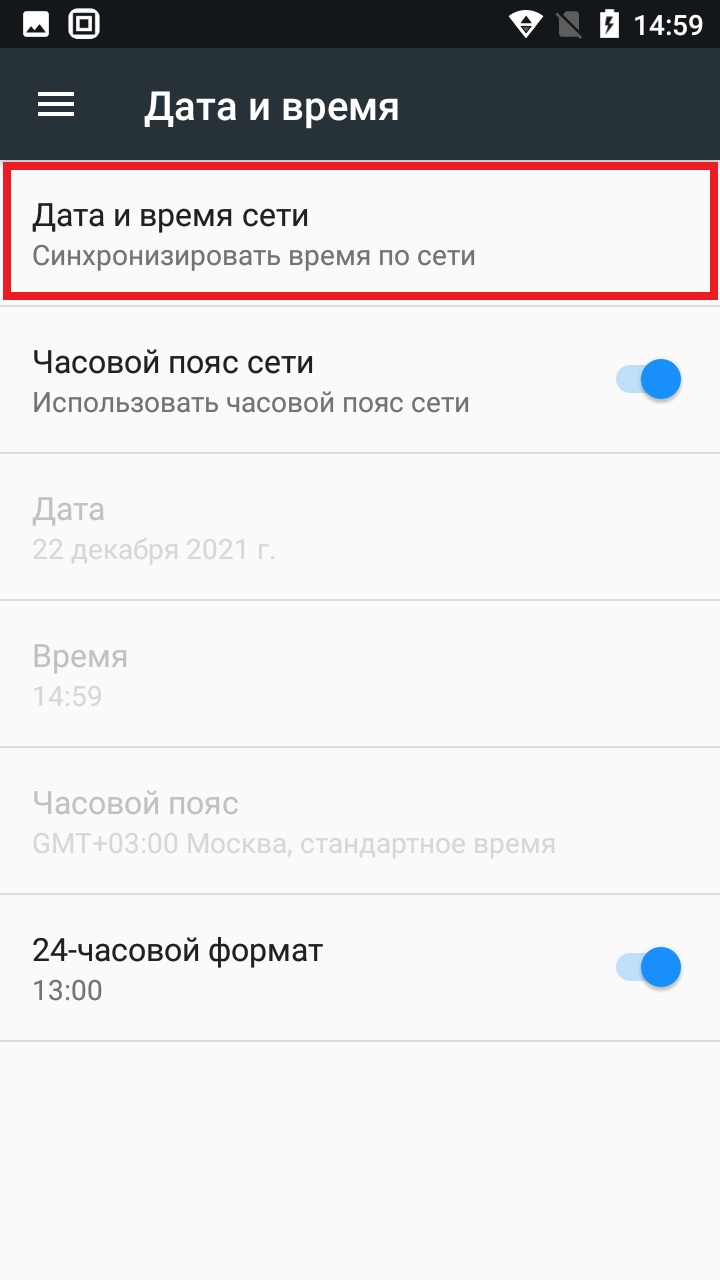
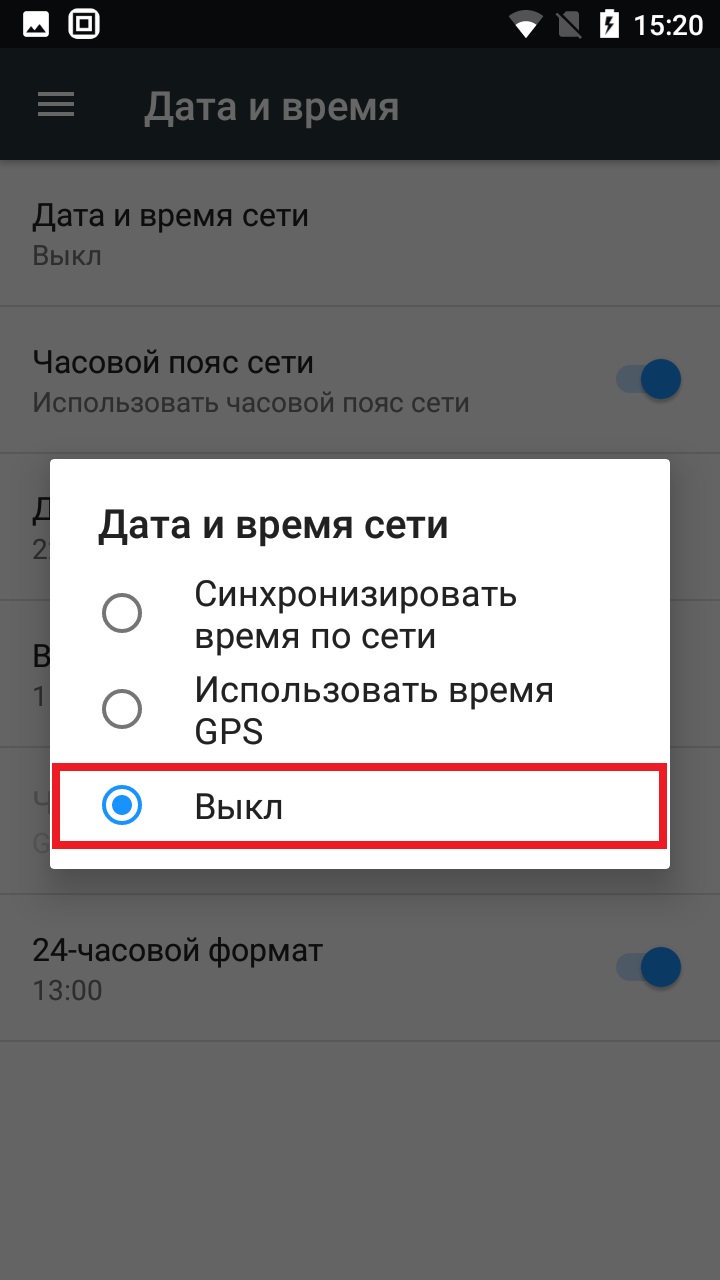

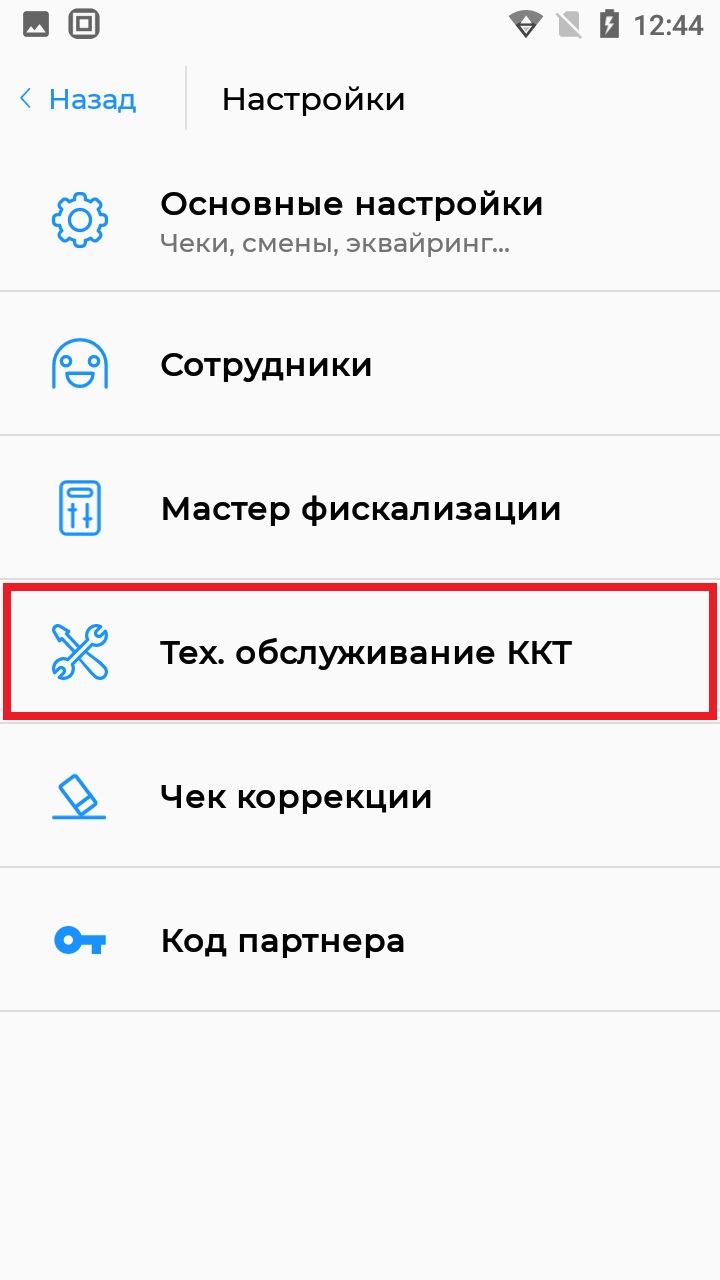
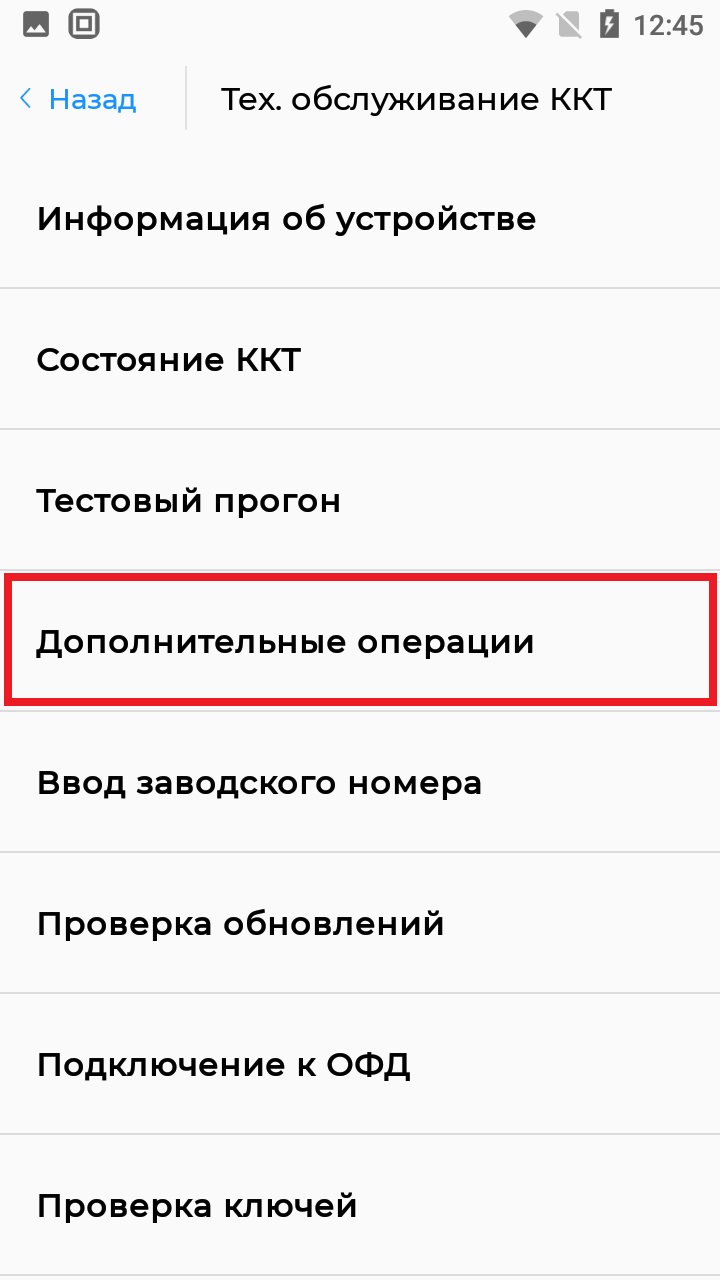
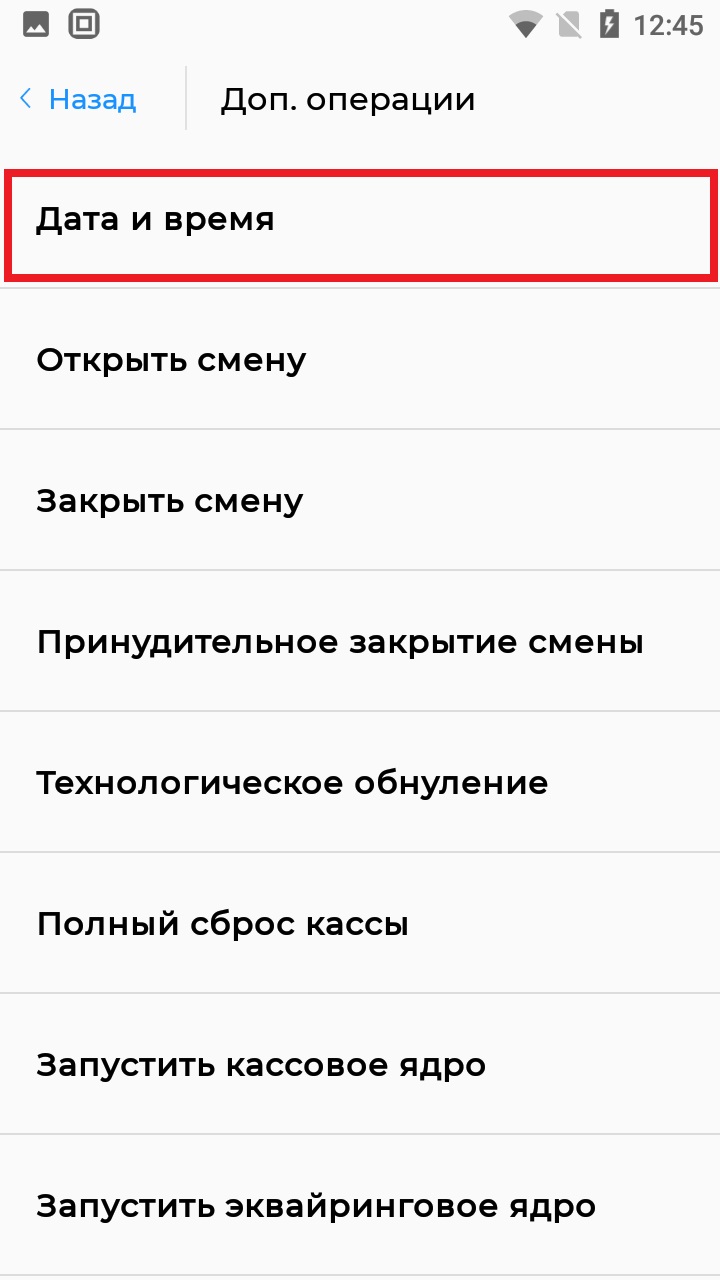
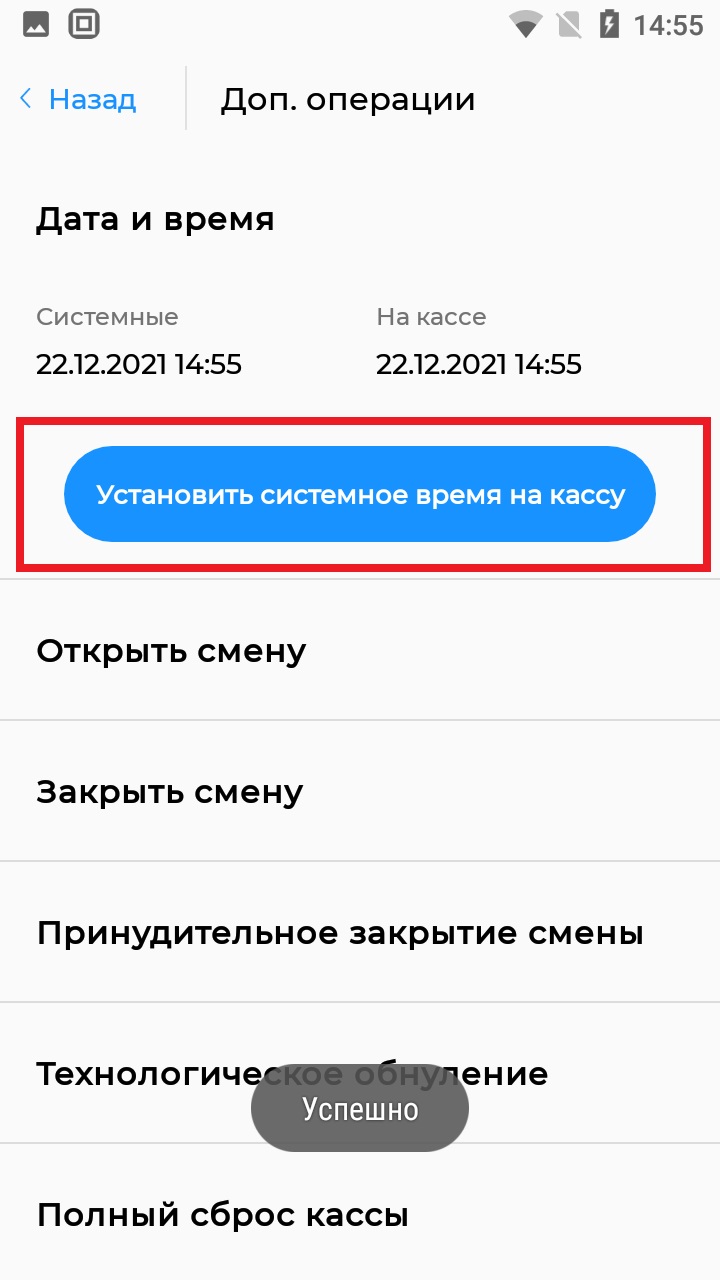
Видеоинструкция: как изменить дату и время на кассе aQsi
-
Как добавить товары через кассовый аппарат?
Создан , последнее изменение 03.03.2022Нужно внести товары в номенклатуру вручную используя сам кассовый аппарат
Ответ службы поддержки:ПодробнееДобавление товара/услуги
- Пролистайте главный экран, для этого проведите пальцем по экрану снизу вверх и нажмите на кнопку База товаров.
- Отобразится окно Каталога, в которое нужно добавить свои Категории. Для этого нажмите кнопку Добавить категорию внизу экрана.
- Заполните обязательные поля в форме вашей новой категории:
- название категории;
- НДС по умолчанию;
- единица измерения;
- признак предмета расчёта по умолчанию;
- способ расчета по умолчанию;
- категория маркированных товаров;
- нажмите кнопку Сохранить;
- На экране появится новая категория которую вы создали. Для того чтобы добавить в неё товар нажмите на кнопку Список товаров справа вверху экрана.
- Нажмите кнопку Добавить.
- Заполните обязательные поля в форме вашего товара:
- Штрихкод - введите вручную или нажмите на кнопку Сканировать (в этом случае включится камера сзади кассового аппарата);
- Название товара;
- Категория - по умолчанию выбрана одна существующая категория (можно выбрать другие при нажатии);
- Признак предмета расчета;
- Способ расчета по умолчанию;
- Единица измерения;
- НДС;
- Цена товара (если указать "0", то при пробитии чека касса каждый раз будет запрашивать цену);
- Нажмите кнопку Дополнительные параметры для того чтобы добавить Агентские реквизиты;
- Нажмите кнопку Сохранить.
- Новый товар отображается на экране.

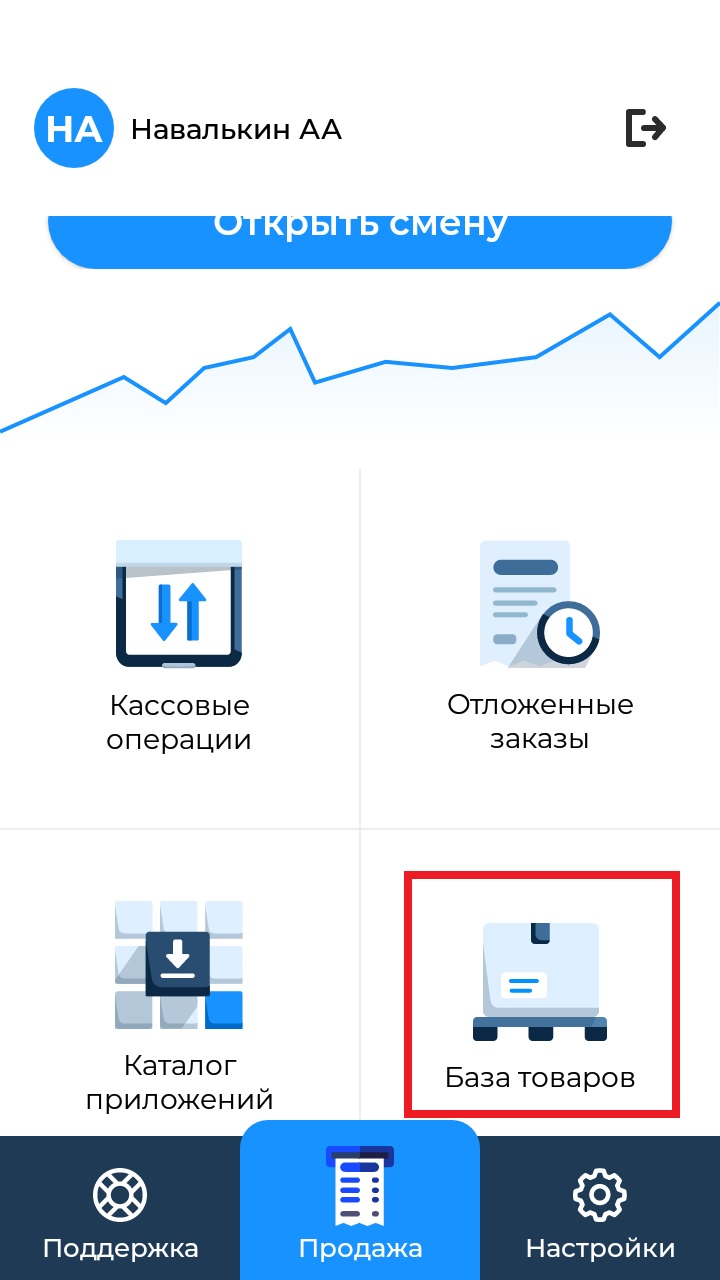
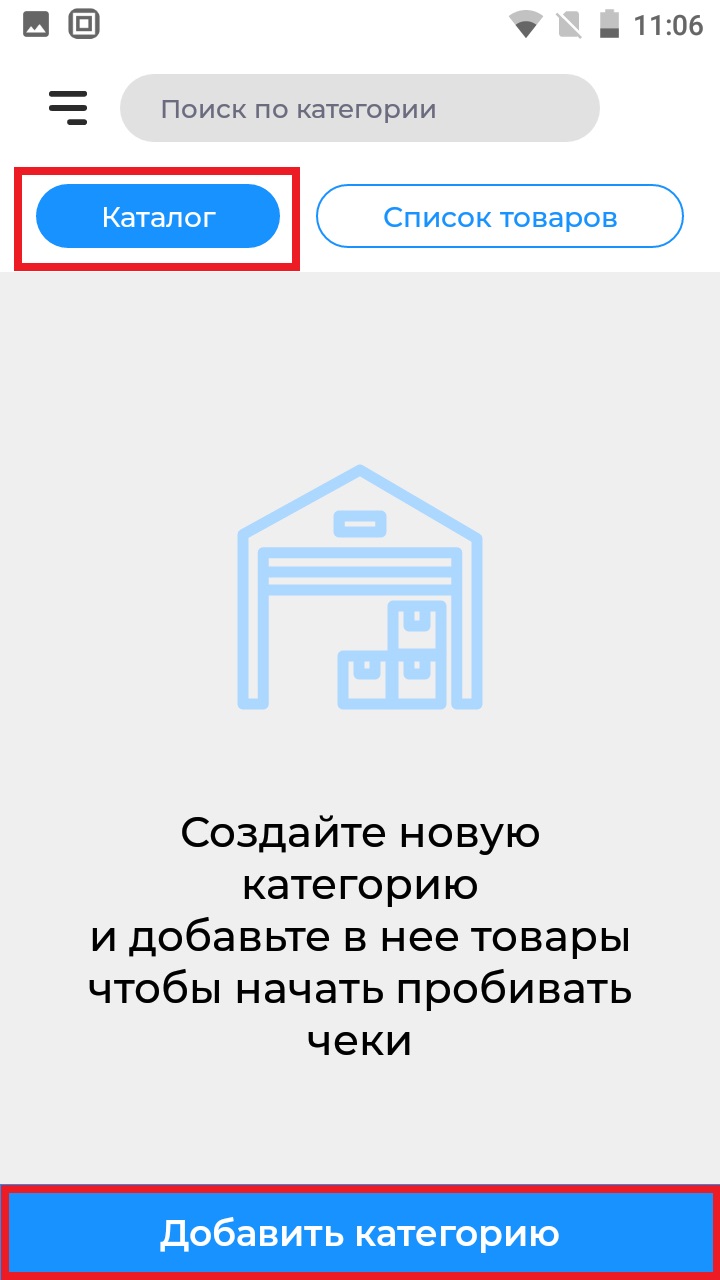
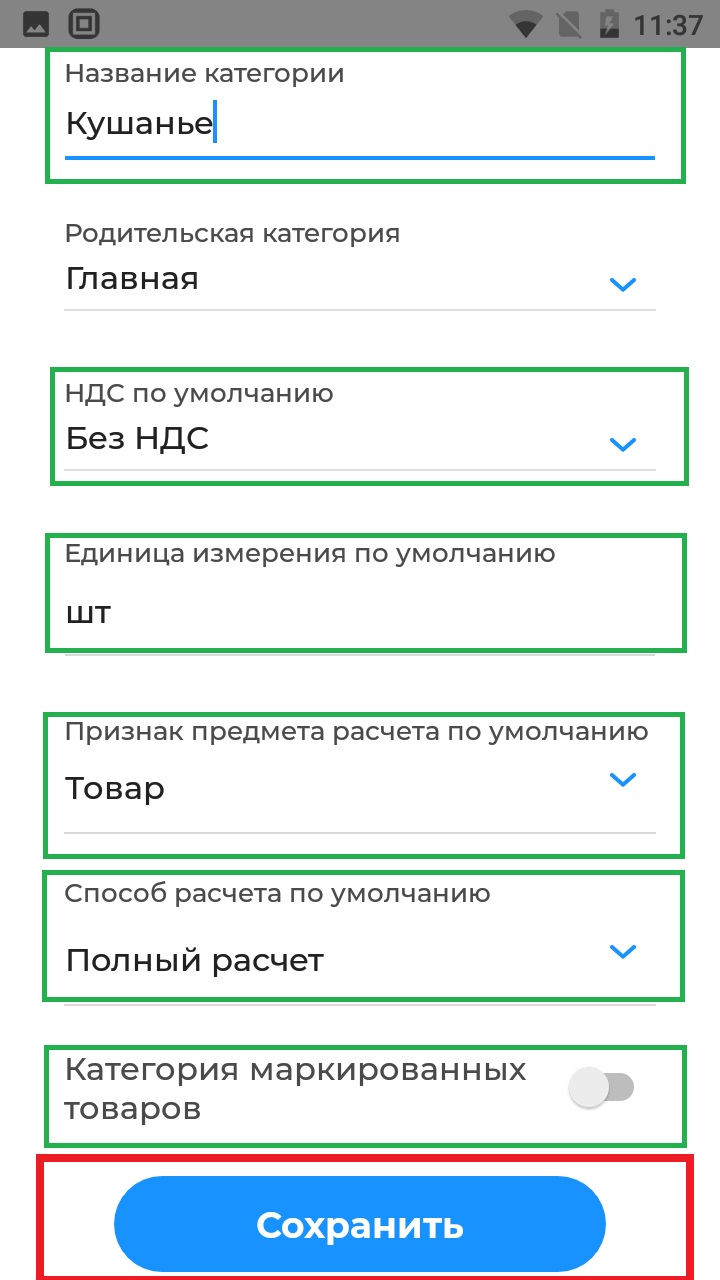
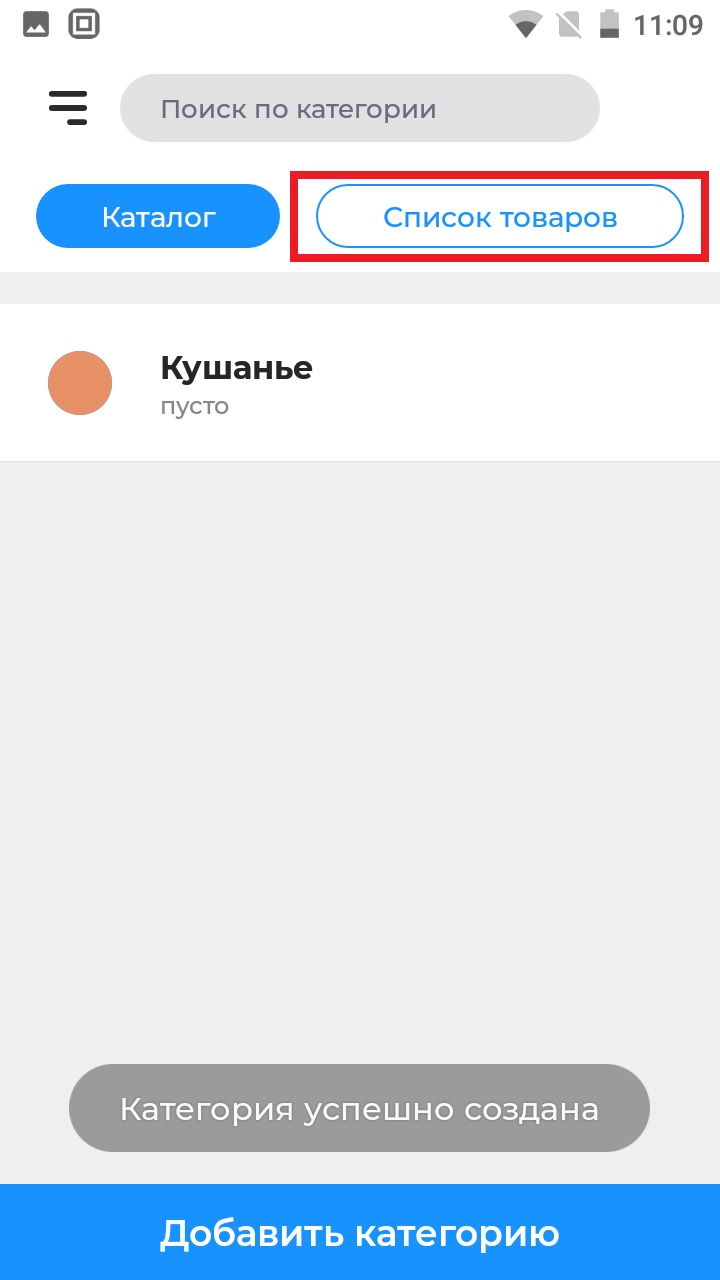
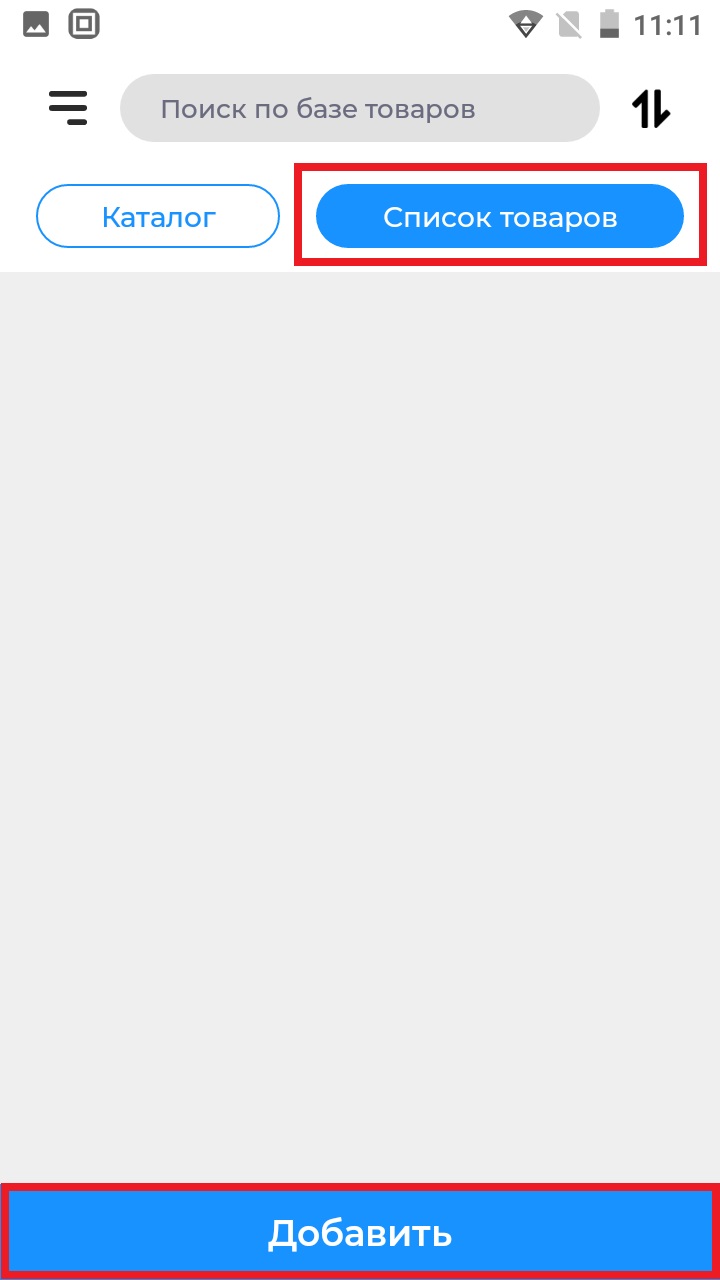
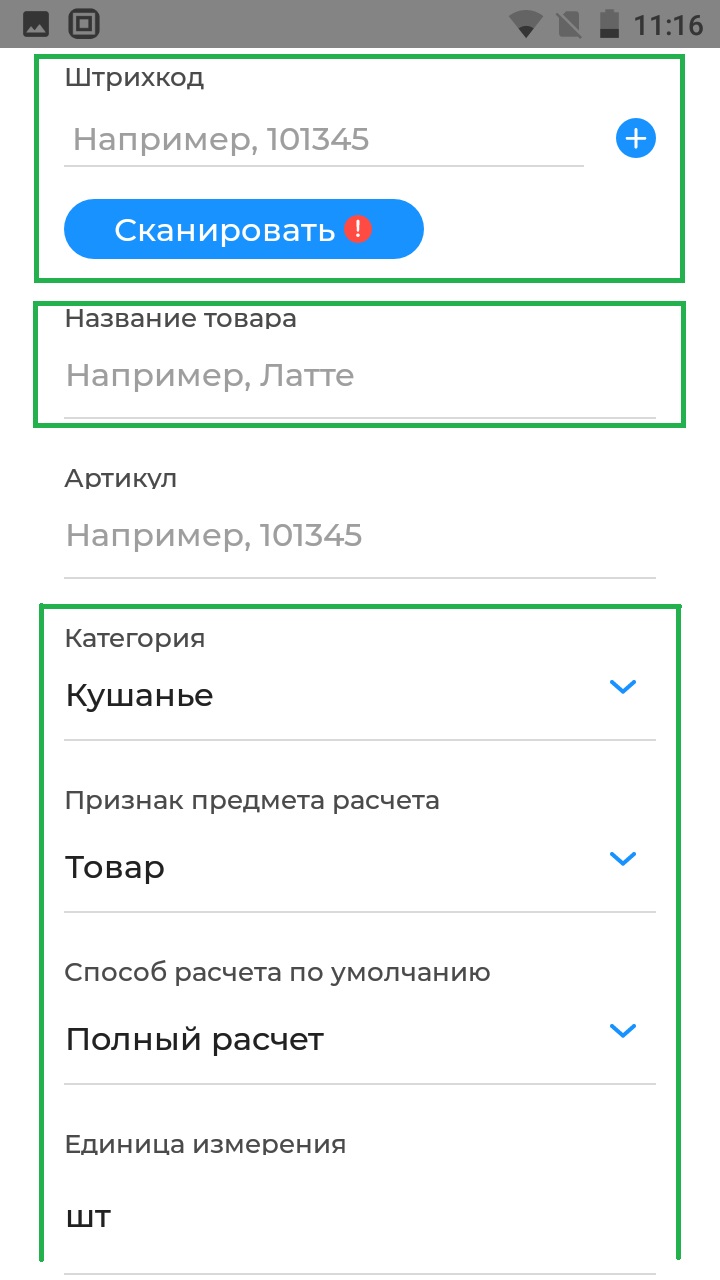

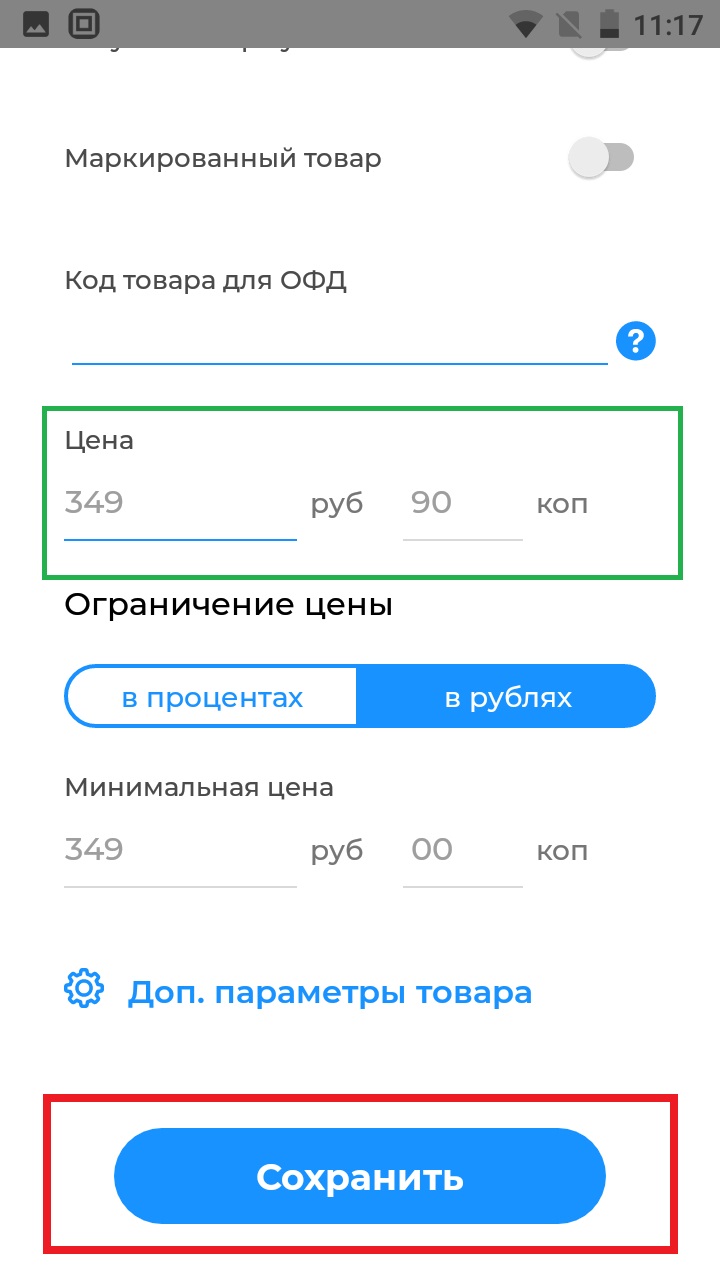
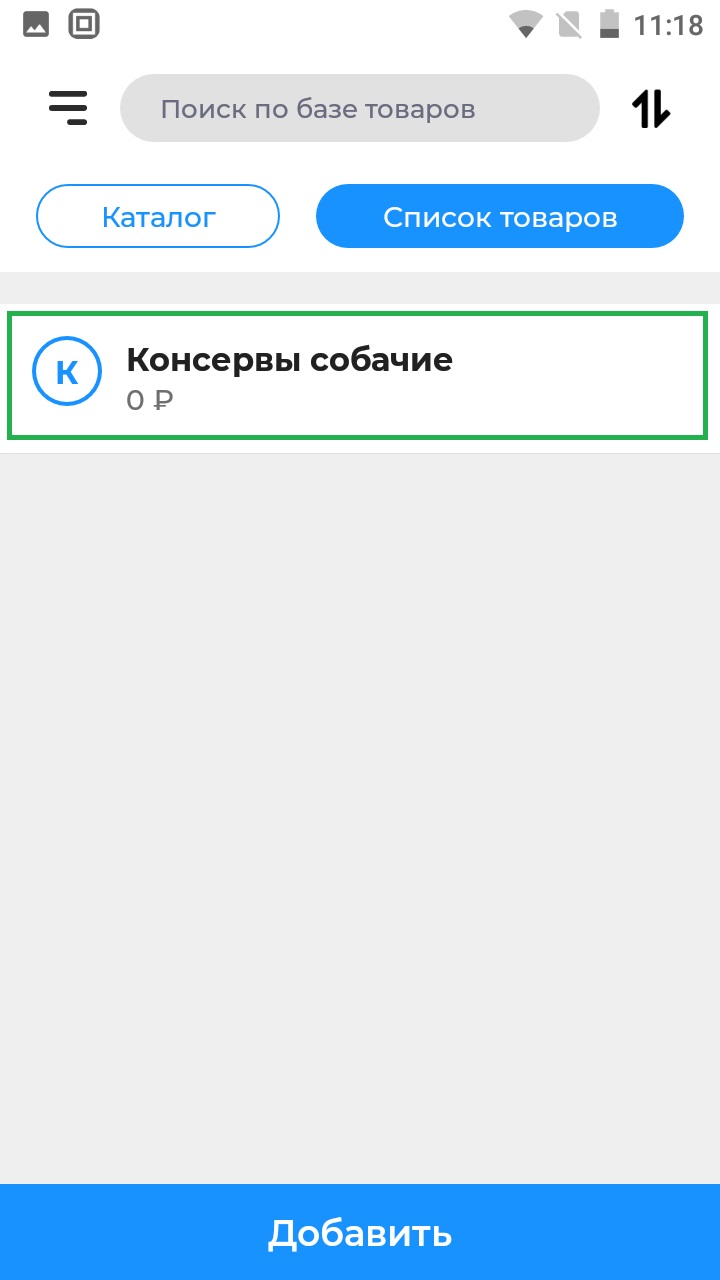
Видеоинструкция: добавление товара/услуги через кассу aQsi
-
Как сменить кассира
Создан , последнее изменение 03.03.2022Как выбрать другого кассира на кассовом аппарате?
Ответ службы поддержки:ПодробнееВход под другим кассиром
- нажмите на кнопку выхода справа вверху на Главной странице (это иконка со стрелкой);
- выберите другого кассира;
- на Главном экране слева вверху отобразится ФИО нового кассира, под которым можно пробивать чеки.

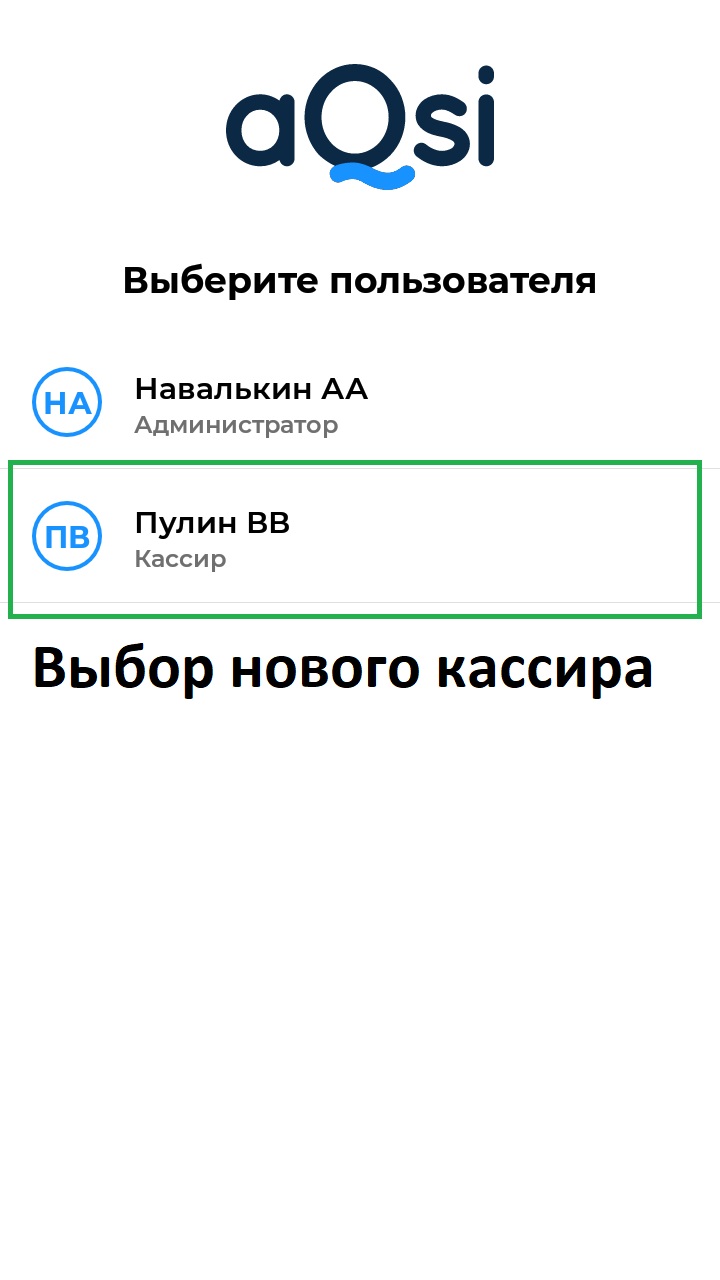

Видеоинструкция: как сменить кассира на кассе aQsi
-
Как добавить нового кассира на кассе
Создан , последнее изменение 03.03.2022Руководство по добавлению нового сотрудника (кассира) в кассовый аппарат aQsi
Ответ службы поддержки:ПодробнееДобавление нового кассира
- нажмите кнопку Настройки на Главном экране;
- нажмите на поле Сотрудники;
- нажмите кнопку Добавить пользователя + , в самом низу экрана;
- введите данные нового пользователя:
- ФИО и должность;
- ИНН кассира;
- Уровень доступа (Кассир, Администратор...);
- Пин-код (не обязательно);
- нажмите кнопку Добавить пользователя.
- в списке пользователей появится новый кассир.

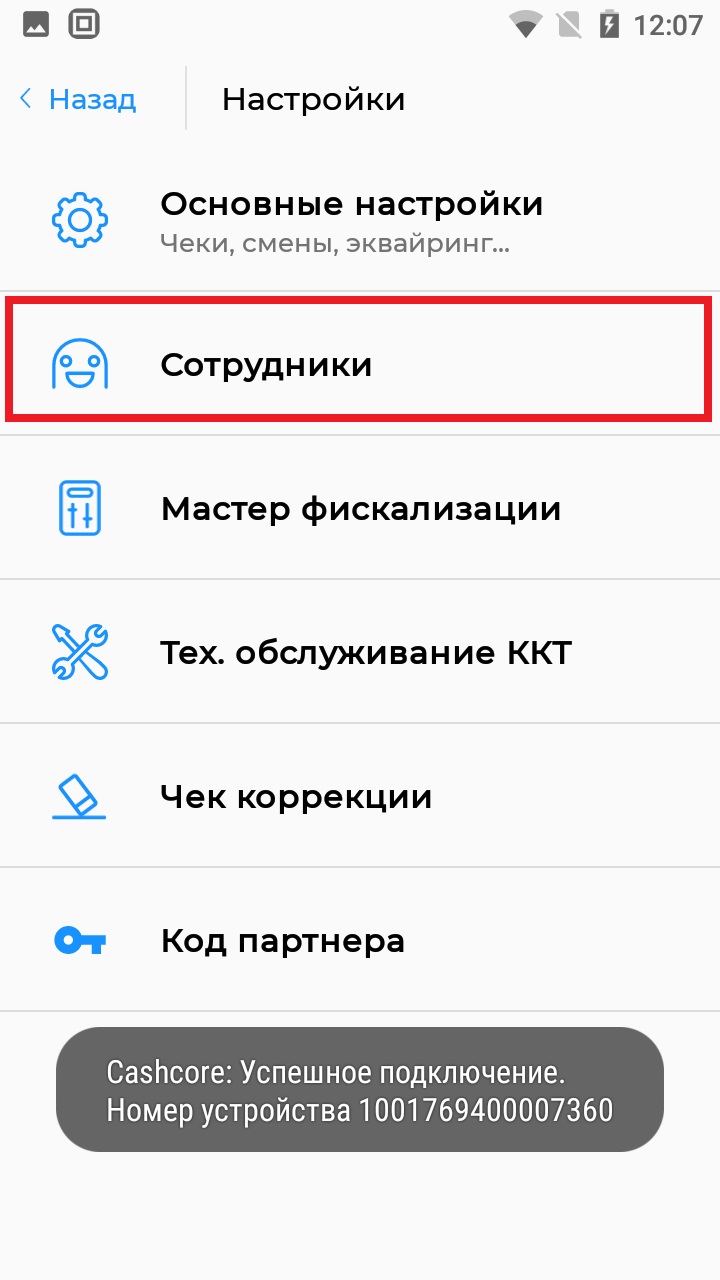
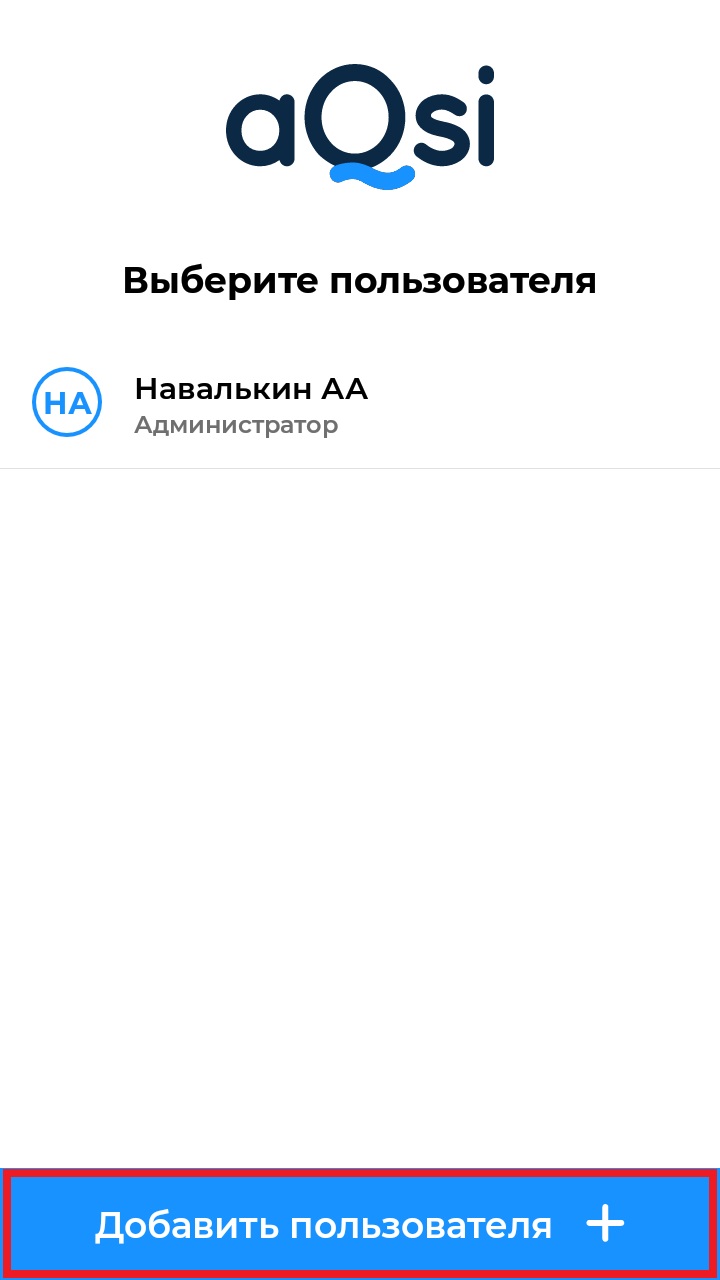
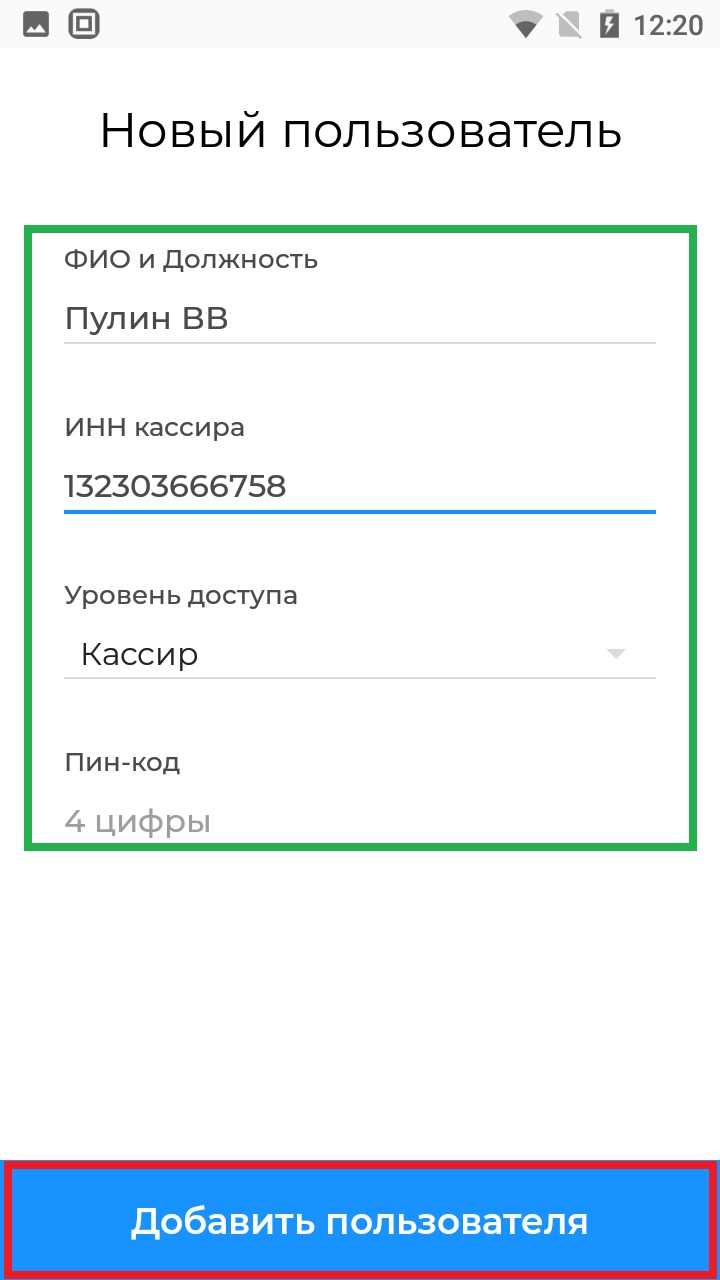
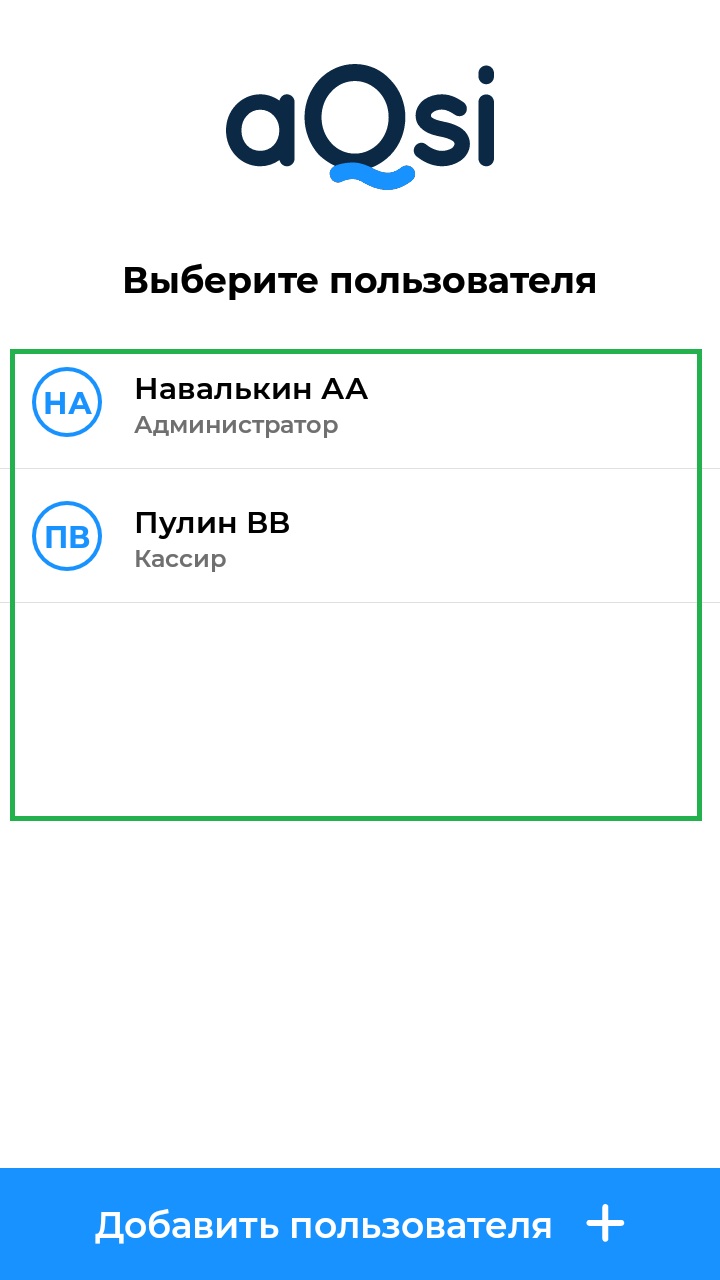
Видеоинструкция: как добавить нового кассира на кассе aQsi